Основные средства (Россия) — Finance | Dynamics 365
- Статья
- Чтение занимает 6 мин
Оцените свои впечатления
Да Нет
Хотите оставить дополнительный отзыв?
Отзывы будут отправляться в корпорацию Майкрософт.
Отправить
Спасибо!
В этой статье
Важно!
Dynamics 365 for Finance and Operations стало специализированным приложением, с помощью которого вы можете управлять определенными бизнес-функциями. Дополнительные сведения об этих изменениях см. в разделе Руководство по лицензированию Dynamics 365.
Для помощи в управлении основными средствами компании можно использовать страницу Основные средства для сохранения всей информации об активах. Эти сведения включают в себя как финансовую, так и не финансовую информацию.
В следующих примерах показаны типы финансовой информации, которые относятся к основным средствам:
- Стоимость приобретения основного средства
- Корректировка стоимости
- Сумма амортизации основного средства
- Бюджет основного средства
- Информация по налогам
В следующих примерах показаны типы нефинансовой информации, которые относятся к основным средствам:
- Техн.
 информация
информация - Местоположение
- Штриховые коды и инвентарные номера
- Страхование
- Связи между различными активами
Регистрация основных средств
Перед созданием проводок для любого основного средства или нематериального актива необходимо зарегистрировать запись актива и предоставить основную информацию об активе.
Перейдите в раздел Основные средства (Россия) > Общие > Основные средства
На панели операций выберите Создать для создания основного средства.
Примечание
Имеется также возможность создать основное средство с помощью функции копирования. Выберите основное средство для копирования, затем в области действий на вкладке Основное средство в группе Создать выберите Копировать. В этом случае система копирует выбранные основные средства вместе со всеми его параметрами, но новый актив будет иметь другой инвентарный номер.

На экспресс-вкладке Общие настройте следующие поля:
Группа ОС — выберите группу основных средств, с которой должно быть связано основное средство.
Номер — если автоматическая нумерация настроена в параметрах основных средств или для группы основных средств, это поле заполняется автоматически. В противном случае введите инвентарный номер.
Имя — введите название основного средства.
Дата приобретения — по умолчанию для этого поля устанавливается текущая системная дата, но это значение можно изменить.
Стоимость приобретения — введите стоимость приобретения основного средства в основной валюте компании. Если основное средство получено из модели РБП, в этом поле задается сумма накладной, исключая налоги, в основной валюте компании.
Примечание — введите любые дополнительные сведения об основном средстве.

Тип — выберите тип основного средства. В зависимости от выбранного значения разные поля доступны на экспресс-вкладках Технические сведения
- Транспортное средство — при выборе этого значения появляется раздел Государственная регистрация на экспресс-вкладке Техническая информация.
- Недвижимость — при выборе этого значения появляется поле Налоговая база на экспресс-вкладке Налоговая отчетность.
- Земельный участок — при выборе этого значения появляется поле Дата начала строительства на экспресс-вкладке Техническая информация.
Номер полиса, Страховая сумма, Восстановительная стоимость, Дата страхования 1 и Дата страхования 2 — установите требуемые поля, связанные со страхованием.

Флаг владения — по умолчанию для этого поля устанавливается значение Собственность, но это значение можно изменить.
Штрих-код — штрих-код можно ввести вручную, либо он может быть создан автоматически. Для автоматического создания штрих-кода задайте для параметра Штрих-код совпадает с инвентарным номером значение Да в параметрах основных средств (Основные средства (Россия) > Настройка > Параметры).
Примечание
Поля Местоположение и Код работника задаются автоматически при создании записи в списке страницы Передача ОС (выберите Основные средства (Россия) > Общее > Основные средства, затем на вкладке Основное средство в группе История выберите Перемещение
Выпуск/пробег — введите размер предполагаемого производства или пробега основного средства, если профиль амортизации Выпуск продукции/пробег выбран для основного средства в модели учета.
 В этом случае необходимо ввести записи в список страницы Выпуск продукции/пробег.
В этом случае необходимо ввести записи в список страницы Выпуск продукции/пробег.
Если основное средство включено в состав другого основного средства, на экспресс-вкладке Структура в поле Главное ОС выберите код основных средств.
В поле Структура ОС отображаются все счета ОС, имеющие ссылку на это основное средство (если основное средство является главным ОС).
Выберите экспресс-вкладку Покупка/Продажа для просмотра информации о покупке и продаже основного средства.
Модели стоимости ОС
Выполните следующие действия, чтобы обновить или создать модели стоимости для основного средства.
На странице Основные средства на панели действий выберите Модели стоимости.
Примечание
Если модели стоимости настроены для группы основных средств, которой назначено основное средство на странице Группы ОС (Основные средства (Россия) > Настройка > Группы ОС), то система автоматически создает модели стоимости.
 Однако можно обновить значения полей.
Однако можно обновить значения полей.Необходимо создать модель стоимости для каждого актива. Эти настройки используются для регистрации проводок.
На панели операций выберите Создать для создания строки.
На экспресс-вкладке Общие настройте следующие поля:
- Модель стоимости — выберите код модели для основного средства.
- Амортизационная группа — выберите группу амортизации в модели стоимости, к которой относится основное средство.
- Метод амортизации в группе ОС — выберите профиль амортизации. По умолчанию в этом поле задается значение, указанное для группы амортизации.
- Профиль разноски — выберите профиль разноски, который будет использоваться в модели стоимости. По умолчанию значение этого поля задается в соответствии с настройками модели стоимости.
- Сумма ввода в эксплуатацию — введите сумму приобретения основного средства.
 Если проводка покупки актива была создана, отображается сумма проводки без налогов. Если валюта приобретения ОС отличается от валюты, настроенной для этой модели стоимости, валюты преобразуются на дату приобретения.
Если проводка покупки актива была создана, отображается сумма проводки без налогов. Если валюта приобретения ОС отличается от валюты, настроенной для этой модели стоимости, валюты преобразуются на дату приобретения. - Дата начала амортизации — выберите дату начала начисления амортизации. По умолчанию в этом поле задается в соответствии с настройкой, выбранной для группы амортизации. Если поле Дата начала амортизации в группе амортизации настроено как С начала следующего месяца, в этом поле задается период за периодом приобретения.
- Валюта — выберите валюту для модели стоимости для актива. По умолчанию для этого поля задается валюта из настроек модели стоимости.
- Остаточная стоимость после списания — введите остаток суммы ОС после списания. Если ввести значение, то остаточная стоимость, используемая в расчете амортизации, меньше значения этого поля. После создания проводки списания сумма, равная стоимости остатков после списания, может быть разнесена на склад или на счет главной книги.

- Не блокировать — установите для этого параметра значение
- Дата последней амортизации, Дата выбытия и Стоимость выбытия — эти поля задаются автоматически при создании проводок амортизации и списания.
На экспресс-вкладке Финансовые аналитики выберите коды финансовой аналитики по умолчанию, которые регистрируют проводки с активом.
На экспресс-вкладке Аренда в поле Профиль разноски выберите профиль разноски, который используется для сдачи основных средств в аренду. Если для основного средства следует создать проводку аренды, установите для параметра Арендованное значение Да.
На экспресс-вкладке Аналитика арендованного ОС выберите аналитику, используемую при разноске проводок ОС.

На панели операций выберите Счета амортизации. На странице Счета амортизации можно настроить сумму разноски амортизации ОС для счетов ГК в необходимой пропорции. Этот шаг может потребоваться выполнить, например, если необходимо вычислить амортизацию для здания, используемого для различных целей.
Запросы на странице основных средств
Просмотр проводок активов
Выполните следующие действия, чтобы просмотреть проводки с основными средствами.
Перейдите в раздел Основные средства (Россия) > Общие > Основные средства.
В области действий выберите Модели стоимости.
В области действий выберите Проводки.
На странице Проводки ОС перечисляются все проводки с основными средствами, выполненные для модели стоимости, независимо от того, в каком модуле они были разнесены. Проводки по основным средствам могут быть разнесены в следующих модулях:
- Основные средства (Россия)
- Главная книга
- Расчеты с поставщиками
- Расчеты с клиентами
На вкладках Обзор и Общие просмотрите сведения о проводках с основными средствами.

Просмотр баланса основного средства
Стоимость актива на конкретную дату отражает результаты всех проводок для этого актива. Выполните следующие действия, чтобы просмотреть сальдо актива.
- Перейдите в раздел Основные средства (Россия) > Общие > Основные средства.
- В области действий выберите Модели стоимости.
- Выберите модель учета, для которой необходимо просмотреть баланс.
- Выберите Сальдо.
- В поле Дата проводки ведите дату для баланса. По умолчанию для этого поля задана текущая дата.
Суммы в диалоговом окне Баланс по ОС для основного средства отображаются в валюте модели учета основных средств. Если валюта модели учета отличается от валюты компании по умолчанию, валюта по умолчанию также отображается.
Бухгалтерии – Учет без забот
- Опубликовано 07.
 02.2020 14:50
02.2020 14:50 - Автор: Administrator
- Просмотров: 3737
Учёт основных средств в организации, обычно, вызывает немало вопросов. Как определить амортизационную группу, откуда взять срок полезного использования, отражать ли дополнительные расходы в первоначальной стоимости, какой метод начисления амортизации выбрать, как провести модернизацию или перемещение между подразделениями и многие другие. Но даже когда бухгалтер знает ответы на все эти вопросы в теории, на практике выходит, что неверно настроенная программа не позволяет корректно отразить все операции по учёту основных средств. Поэтому в данной статье мы решили разобрать основные настройки, которые следует сделать до принятия к учету первого основного средства в организации.
Настройка методов начисления амортизации
Начнём, пожалуй, с настроек амортизации в бухгалтерском и налоговом учете.
В программном продукте 1С: Бухгалтерия поддерживаются все способы расчёта амортизационных отчислений, утверждённые ПБУ 6/01 «Учёт основных средств». Среди них выделяют:
Среди них выделяют:
— линейный способ,
— единовременно при принятии к учёту,
— способ уменьшаемого остатка,
— по сумме чисел лет срока полезного использования,
— пропорционально объёму продукции и другие.
Причём нет необходимости выбирать единый для организации метод начисления амортизации из указанных. Они все будут доступны вам при оформлении принятия к учёту основного средства. Соответственно, каждому основному средству можно будет подобрать необходимый способ начисления амортизации.
Для налогового же учёта предусмотрены лишь два способа начисления амортизации – это линейный и нелинейный методы. Об этом сказано в пункте 1 ст. 259 НК РФ. Причём каждое предприятие может использовать лишь один из них для всех объектов основных средств, за исключением объектов, амортизация по которым всегда начисляется линейным методом. В соответствии с п. 3 ст. 259 НК РФ к таковым относятся здания, сооружения и передаточные устройства, входящие в 8-10 амортизационные группы. Выбранный метод должен быть закреплён в учётной политике организации для целей налогообложения.
Выбранный метод должен быть закреплён в учётной политике организации для целей налогообложения.
Также в п. 1 статьи 259 НК РФ сказано, что с 01.01.2020 г. вы можете изменить метод начисления амортизации с начала очередного налогового периода, но при этом переход с линейного на нелинейный метод и наоборот возможен не чаще одного раза в пять лет. Ранее (до 01.01.2020 г.) такое ограничение действовало только в отношении перехода с нелинейного метода на линейный.
Для отражения метода начисления амортизации по налоговому учёту необходимо перейти в раздел «Главное» и выбрать пункт «Налоги и взносы». В открывшемся окне перейти на вкладку «Налог на прибыль» и установить переключатель на нужный способ.
Настройка ОКОФ
Также не мало вопросов возникает по поводу того, что такое ОКОФ и как его применять? ОКОФ – это общероссийский классификатор основных фондов, который состоит из цифрового кода и текстового обозначения классифицируемого объекта основных средств. Статья 258 НК РФ гласит, что срок полезного использования амортизируемого объекта определяется налогоплательщиком самостоятельно, но с учётом классификации основных средств. Соответственно, исходя из норм закона, применение ОКОФ является обязательным для всех налогоплательщиков всех форм собственности.
Статья 258 НК РФ гласит, что срок полезного использования амортизируемого объекта определяется налогоплательщиком самостоятельно, но с учётом классификации основных средств. Соответственно, исходя из норм закона, применение ОКОФ является обязательным для всех налогоплательщиков всех форм собственности.
Как загрузить ОКОФ в программу 1С: Бухгалтерия ред. 3.0? Заходим на портал 1С:ИТС по ссылке: https://releases.1c.ru и вводим свой логин и пароль. В открывшемся окне «Обновление программ», выбираем из списка «Бухгалтерия предприятия, редакция 3.0» и переходим по ссылке с последним номером версии обновления конфигурации, а затем по ссылке «Актуальные версии классификаторов».
Далее вам нужно поставить флаг в графе «Общероссийский классификатор основных фондов» и нажать на кнопку «Скачать».
В итоге на ваш компьютер загрузится файл с именем classifires.zip. Остаётся лишь связать его с программным продуктом 1С. Для этого заходим в раздел «Администрирование» в пункт «Интернет-поддержка и сервисы» и переходим по ссылке «Обновление классификаторов».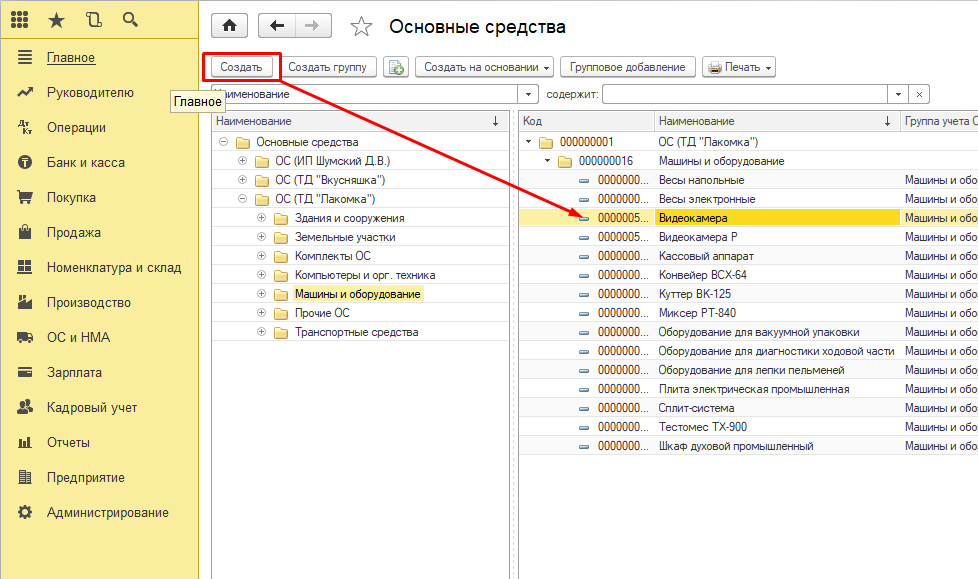
В открывшемся окне устанавливаем флаг «Загрузить обновления из файла» и выбираем скачанный нами заранее файл с классификатором. Хочу отметить, что если у вас включена интернет-поддержка и есть доступ в интернет, то данный классификатор загружается и обновляется автоматически, без участия пользователя. Поэтому прежде чем перейти к его загрузке, убедитесь не установлен ли он уже. Для этого перейдите в раздел «Справочники» и выберите пункт «Классификатор ОКОФ». На рисунке ниже представлен заполненный справочник.
Настройка способа отражения расходов
Следующий справочник, необходимый к заполнению до начала учёта основных средств – это способы отражения расходов. В конце каждого месяца, после появления первого основного средства в эксплуатации, необходимо вводить документ «Амортизация и износ основных средств», который формирует проводки по дебету затратных счетов и кредиту счёта 02. Обычно данный документ вводится обработкой «Закрытие месяца». Для того, чтобы амортизация начислялась на верные затратные счета, необходимо заполнить варианты их отражения в программе. Обратимся к разделу «Справочники» и выберем пункт «Способы отражения расходов». При помощи кнопки «Создать» введём первое отражение амортизации на затратах предприятия.
Для того, чтобы амортизация начислялась на верные затратные счета, необходимо заполнить варианты их отражения в программе. Обратимся к разделу «Справочники» и выберем пункт «Способы отражения расходов». При помощи кнопки «Создать» введём первое отражение амортизации на затратах предприятия.
Укажем наименование и нажмём на кнопку «Добавить». В добавленной строке введём затратный счёт, на котором планируем отражать амортизацию, подразделение и статью затрат. В зависимости от выбранного вами счёта, количество и вид субконто будет меняться. Например, при выборе 20 счёта необходимо заполнять подразделение, номенклатурную группу и статью затрат. А при выборе счёта 44.01 только статью затрат.
Также бывают случаи, когда амортизацию по одному основному средству необходимо отражать одновременно на двух затратных счетах. В таком случае, в способе отражения расходов добавляется вторая строка с проводкой и при помощи колонки коэффициент распределяются доли отражаемых затрат.
Для некоторых видов основных средств при начислении амортизации следует учитывать интенсивность их использования в зависимости от сезона. Например, в летние месяцы некоторое оборудование может эксплуатироваться круглосуточно, а в зимние только стандартную 8-часовую смену. При таких условиях в разделе «Справочники» необходимо вводить «Годовые графики амортизации ОС». При помощи ввода показателей нужно указать повышающий или понижающий коэффициент для каждого месяца текущего года. Коэффициент может быть равен как целому числу, так и дробному.
После выполнения всех настроек программный продукт 1С: Бухгалтерия станет вам отличным подспорьем в отражении операций по учёту основных средств.
Автор статьи: Алина КаленджанПонравилась статья? Подпишитесь на рассылку новых материалов
Добавить комментарий
Амортизационные группы основных средств в 2017 году
Амортизационные группы основных средств (ОС) в 2017г.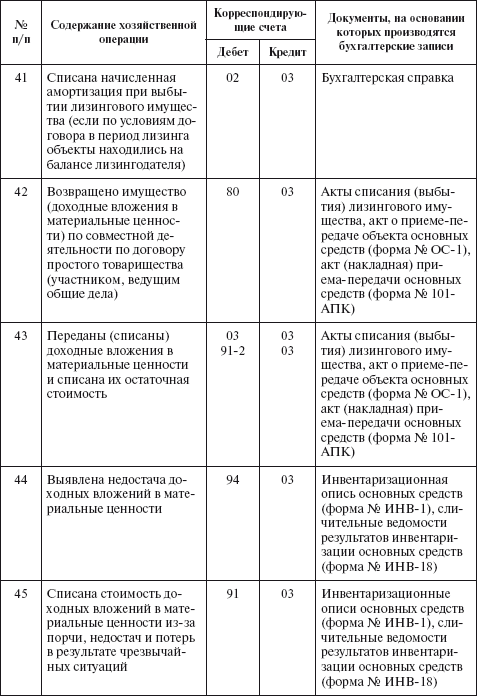 существенно изменились, если их сравнивать с теми, которые были действительными в 2016г. Объяснить это можно тем, что группы ОС входят в Классификации ОС, которая была утверждена постановлением Правительства №1 от 01.01.2002г., и именно в этот документ были внесены изменения, подкрепленные постановлением Правительства РФ №640 от 07.07.2016г. Как результат, был утверждена новая форма классификатора ОС согласно амортизационных групп в 2017г.
существенно изменились, если их сравнивать с теми, которые были действительными в 2016г. Объяснить это можно тем, что группы ОС входят в Классификации ОС, которая была утверждена постановлением Правительства №1 от 01.01.2002г., и именно в этот документ были внесены изменения, подкрепленные постановлением Правительства РФ №640 от 07.07.2016г. Как результат, был утверждена новая форма классификатора ОС согласно амортизационных групп в 2017г.
Соответственно, с 01.01.2017г. будет действителен новый классификатор. Однако перед тем как принять к учету то или иное ОС, необходимо определить сроки его полезного использования. Данный срок понадобиться при бухгалтерском и налоговом учете.
Для правильного установления срока необходимо точно знать, к какой именно амортизационной группе относится то или иное ОС – именно здесь и поможет классификатор ОС. В данной статье на примерах будет представлено то, как можно в 2017г. перейти на обновленные амортизационные группы. Удобнее всего с этим ознакомиться на примерах: как было в 2016г. и какие произошли изменения в 2017г.
В данной статье на примерах будет представлено то, как можно в 2017г. перейти на обновленные амортизационные группы. Удобнее всего с этим ознакомиться на примерах: как было в 2016г. и какие произошли изменения в 2017г.
Пример №1: определение амортизационной группы и сроков полезного использования ОС в 2016г.
ООО «Праздник» было осуществлено приобретение стационарного компрессора. Необходимо сперва заняться определением амортизационной группы, срока полезного использования того или иного объекта. В первую очередь бухгалтер уточняет код ОКОФ приобретенного стационарного компрессора.
Так, в классификаторе ОК 013-94 код равняется 142912131. Теперь следует обозначить данный код в Классификации ОС. После изучения документа можно увидеть, что насосы/оборудование компрессорной, имеющие код ОКОФ 142912131, относят к амортизационной группе №3 в 2016г. В данную группу относят имущество, имеющее срок полезного использования более трех лет, но менее пяти (включительно). По этой причине у бухгалтера есть право на установление для купленного компрессора любого срока, входящего в данный интервал. Например, ООО «Праздник» установил срок 4 года/48месяцев.
По этой причине у бухгалтера есть право на установление для купленного компрессора любого срока, входящего в данный интервал. Например, ООО «Праздник» установил срок 4 года/48месяцев.
Как определить амортизационную группу ОС в 2017г.?
В 2017г. становится действительной новая форма Классификации ОС. В ней становится возможным просмотр амортизационных групп ОС-2017. Нельзя не отметить, что амортизация ОС в новом году начисляется на тех же основаниях, что и в 2016г. С новыми кодами ОКОФ можно ознакомиться в классификаторе ОК 013-2014. Если бухгалтеру знаком старый код, но ему необходимо узнать новый, необходимо для удобства воспользоваться переходной таблицей в приказе Росстандарта №458 от 21.04.2016г. На примере эксперты показали, как это сделать.
Пример №2: способ определить новый код ОКОФ ОС в 2017г., если известен старый
Для удобства возьмем условие примера №1. Предположительно, ООО «Праздник» планирует ввод компрессора в эксплуатацию в 2017г. Эксперты покажут, как можно определить новый код ОКОФ, если прежний известен – 142912131.
Эксперты покажут, как можно определить новый код ОКОФ, если прежний известен – 142912131.
Так, бухгалтеру следует открыть первую таблицу из приказа Росстандарта №458 от 21.04.2016г., чтобы найти в ней код 142912131. В 2017г. данное оборудование входит в группу под названием «Компрессоры прочие». Код новой группы – 330.28.13.28.
Если бухгалтером был определен новый код ОКОФ ОС, то по нему можно определить амортизационную группу согласно обновленной Классификации ОС. Данную манипуляцию можно представить на следующем примере.
Пример №3: определение амортизационной группы и сроков полезного использования ОС в 2017г.
Условие берется из примера №1. Так, бухгалтеру ООО «Праздник» следует определить в 2017г. амортизационную группу, а также сроки полезного использования стационарного компрессора с кодом ОКОФ – 330.28.13.28. «Компрессоры прочие», имеющие код 330.28.13.28, в новой форме Классификации ОС относятся к амортизационной группе №1. Туда можно отнести объекты, у которых срок полезного использования установлен от 1 до 2 лет включительно. Поэтому бухгалтеру ООО «Праздник» следует при вводе в эксплуатацию компрессора в 2017г., сможет установить короткий срок полезного использования (например, 1 год/12 месяцев).
Туда можно отнести объекты, у которых срок полезного использования установлен от 1 до 2 лет включительно. Поэтому бухгалтеру ООО «Праздник» следует при вводе в эксплуатацию компрессора в 2017г., сможет установить короткий срок полезного использования (например, 1 год/12 месяцев).
Амортизационная группа основных средств 2018
В работе каждого предприятия или организации используются основные средства, которые являются частью имущества организации, используемые в качестве средства производства товаров, услуг, работ или каких-либо управленческих нужд предприятия в течение длительного времени. При взятии организацией к учету основного средства определяется его первоначальная стоимость исходя из фактических, объективных затрат на приобретение, изготовление, сооружение, транспортировку и т.д. без учета НДС.
Для учета основных средств во время эксплуатации определяется их остаточная стоимость, которая представляет собой разность первоначальной стоимости и амортизации за время эксплуатации.
Как известно все имущество, которым располагает предприятие, со временем амортизируется, изнашивается. Амортизацией основных средств принято считать перенесение части стоимости основных средств на себестоимость продукции, работ или услуг. Начисление амортизации осуществляется в течение всего срока полезного использования (СПИ) объекта, т.е. периода времени, в течение которого применение и использование объекта основных средств может приносить организации экономические выгоды. Каждое предприятие может определять срок полезного использования самостоятельно или воспользоваться классификацией основных средств, разработанной на основе ОКОФ — Общероссийского классификатора основных фондов.
Далее в зависимости от этого показателя – СПИ – основное средство может быть отнесено к одной из амортизационных групп. Налоговый кодекс определяет всего десять амортизационных групп, а классификация основных средств, включаемых в ту или иную группу, в свою очередь утверждается Правительством РФ.
Такое понятие, как «амортизационная группа» используется, как для целей налогового учета для начисления налога на прибыль, так и для целей бухгалтерского учета. Определение амортизации объектов основных средств для целей налогового и бухгалтерского учета различается.
Каждая амортизационная группа устанавливает четкий интервал, выраженный сроком полезного использования. Необходимо помнить о том, что нижняя граница интервала каждой амортизационной группы, начинается словом «свыше», то есть нижняя граница не включается в интервал, а верхняя заканчивается словом «включительно», то есть эта цифра входит в интервал амортизационной группы. Например, третья амортизационная группа, определяется сроком свыше 3-х лет и до 5-ти лет включительно. То есть основное средство, для которого СПИ установлено, как 3 года входит во вторую группу, а с СПИ 3 года 1 месяц в третью, в то же время основное средство с установленным СПИ 5 лет будет все еще относиться к 3-ей амортизационной группе.
Для налогоплательщиков имеющую хорошую прибыль наиболее выгодно установить СПИ как можно раньше, что даст возможность раньше списать стоимость объекта на расходы. Например, для той же третьей амортизационной группы наиболее выгодно установить срок 3 года 1 месяц.
Понятие «амортизационная группа» сформулировано в пункте 1 статьи 258 НК РФ и применяется в основном для целей налогового учета.
Термин «амортизационная группа» в бухгалтерских нормативных документах не упоминается. Но в пункте 1 ПП РФ от 01 января 2002 года № 1 эта классификация амортизируемого имущества, применяемая для целей налогообложения, может использоваться и для бухгалтерского учета.
В постановлении 2002 года также утверждена Классификация основных средств и определены амортизационные группы. В документе все виды основных средств по срокам полезного использования строго распределены в свои амортизационные группы. В Классификации указан код по ОКОФ, а также наименование и необходимые примечания.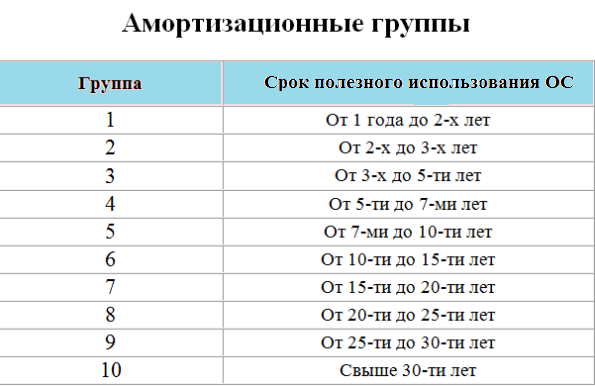
Амортизационные группы, включают в себя основные средства, в свою очередь сгруппированные в подгруппы: Инвентарь хозяйственный и производственный, Машины и оборудование, Насаждения многолетние, Средства транспортные, Здания, Скот рабочий, Жилища, Передаточные устройства и сооружения.
Если необходимо определить срок полезного действия для нематериальных активов, то он определяется с учетом периода действия лицензии или патента на право пользования объектом. При невозможности определения СПИ таким образом, устанавливается норма амортизации на период 10 лет.
Бывает такое, что ни одна амортизационная группа не может включить в себя основное средство. В такой ситуации срок полезного использования определяется на основе данных технических условий или паспорта или с учетом рекомендаций изготовителя.
В том случае, если располагаемое имущество получено в лизинг, т.е. договору финансовой аренды, то оно включается в амортизационные группы той стороной, у которой это имущество обязано учитываться по договору.
В ситуации, когда для объектов основных средств необходимо применение повышающего или понижающего коэффициента, то соответственно срок полезного использования пропорционально сокращается или увеличивается. Не следует забывать о том, что имущество должно находиться в той же амортизационной группе, к которой бы оно принадлежало без учета коэффициентов.
При увеличении организацией срока полезного использования в результате модернизации, реконструкции или, допустим, технического перевооружения, следует также учитывать, что срок полезного использования может колебаться только в пределах, которые устанавливает текущая амортизационная группа.
Классификация ОС (основных средств) — Народный СоветникЪ
Изменения в классификации ОС
С 1 января 2017 года изменились коды ОКОФ, введенные приказом Росстандарта от 12.12.2014 № 2018-ст. Так как эти коды используются в классификации ОС, появилась необходимость ее обновления, что и было сделано. Таким образом, утвердили новую Классификацию основных средств с 2018 года. Изменения коснулись групп со второй по десятую. Причем во второй и девятой группах добавили несколько пунктов в раздел «Машины и оборудование», а в группах с третьей по десятую значительной корректировке подвергся раздел «Сооружения и передаточные устройства».
Таким образом, утвердили новую Классификацию основных средств с 2018 года. Изменения коснулись групп со второй по десятую. Причем во второй и девятой группах добавили несколько пунктов в раздел «Машины и оборудование», а в группах с третьей по десятую значительной корректировке подвергся раздел «Сооружения и передаточные устройства».
Основные средства, включаемые в амортизационные группы, при ОСНО
Если предприятие имеет на своем балансе основные средства, то списывать их в себестоимость производимой продукции (оказываемых услуг, выполняемых работ) полагается путем исчисления амортизации. Порядок расчета сумм амортизации разнится при ведении налогового и бухгалтерского учета, но одним из основных критериев является СПИ (срок полезного использования) объекта ОС.
Все операции налогового учета оговорены в статьях Налогового кодекса. Обратившись к нему по вопросу, связанному с начислением амортизации, видим, что источником информации о СПИ основных средств в налоговом учете является классификация включаемых в амортизационные группы основных средств (п. 1 ст. 258 НК РФ). Как уже упоминалось, от срока полезного использования зависят суммы начисляемой амортизации и, как следствие, суммы налога к уплате по итогам отчетного периода. Если СПИ будет определен неверно, то база по налогу на прибыль может быть, например, занижена и, соответственно, налог будет уплачен в меньшем размере, что непременно повлечет санкции со стороны налоговых органов в виде начисленных пеней и штрафов.
1 ст. 258 НК РФ). Как уже упоминалось, от срока полезного использования зависят суммы начисляемой амортизации и, как следствие, суммы налога к уплате по итогам отчетного периода. Если СПИ будет определен неверно, то база по налогу на прибыль может быть, например, занижена и, соответственно, налог будет уплачен в меньшем размере, что непременно повлечет санкции со стороны налоговых органов в виде начисленных пеней и штрафов.
Причем амортизация — это не единичная операция, а повторяющийся из месяца в месяц расход (хотя малым предприятиям теперь позволено начислять амортизацию не ежемесячно, а с другой регулярностью, но не менее одного раза в год, что следует отразить в учетной политике предприятия), так что сумма недоимки будет расти от периода к периоду. Противоположная ситуация, когда база по налогу на прибыль завышена, не вызовет санкций со стороны налоговой, но это уже отрицательно скажется на финансовом состоянии организации: переплачивать налоги за ошибки бухгалтера — не самая разумная трата денежных средств.
Поэтому верно определить срок полезного использования основного средства — важнейшая и первоочередная задача бухгалтера при принятии ОС к учету. Алгоритм определения СПИ для целей налогового учета следующий:
- Определяем код ОКОФ, который соответствует ОС. Так как поиск соответствия кода ОКОФ основному средству является нетривиальной задачей, в интернете можно найти множество ресурсов, которые помогают в этом. Достаточно ввести наименование имущества, и программа сама отыщет подходящую группу.
- Открываем Классификацию основных средств по амортизационным группам — актуальную в 2018 году — и смотрим, используя код ОКОФ, к какой амортизационной группе относится имущество.
- Каждой группе соответствует вилка сроков полезного использования. Бухгалтер вправе выбрать любой СПИ в заданных рамках, исходя из состояния объекта основных средств, его технических характеристик и назначения использования в деятельности.
Может случиться, что основное средство отсутствует в классификаторе. Тогда обращаемся к п. 6 ст. 258 НК РФ, который говорит, что срок полезного использования надо взять такой, какой прописан в инструкции по эксплуатации, паспорте и прочих других технических документах. Если и там отсутствует необходимая информация, придется обращаться напрямую к изготовителю, так как проявлять самостоятельность в решении этого вопроса нельзя.
Тогда обращаемся к п. 6 ст. 258 НК РФ, который говорит, что срок полезного использования надо взять такой, какой прописан в инструкции по эксплуатации, паспорте и прочих других технических документах. Если и там отсутствует необходимая информация, придется обращаться напрямую к изготовителю, так как проявлять самостоятельность в решении этого вопроса нельзя.
Возможна ситуация, когда организация покупает б/у основное средство у другой организации. Здесь алгоритм действий следующий:
- Сверяем с таблицей классификации основных средств амортизационную группу и срок полезного использования.
- Смотрим, как долго использовалось ОС у бывшего владельца согласно документам (у физлица не может быть документов, подтверждающих срок использования, поэтому в данном пункте речь идет именно об операциях, совершенных между юрлицами).
- Установленный организацией СПИ может быть уменьшен на количество месяцев его эксплуатации у предыдущего владельца.
Изложенное подтверждается п. 7 ст. 258 НК РФ.
7 ст. 258 НК РФ.
Кроме того, п. 9 ст. 258 НК РФ предусмотрено право налогоплательщика на применение амортизационной премии, размер которой также определяется исходя из амортизационной группы, к которой относится объект основных средств, и закрепляется в учетной политике предприятия.
Амортизационная премия составляет:
- для 1–2 и 8–10 амортизационных групп — 10%;
- для 3–7 амортизационных групп — 30%.
Учет основных средств для бухучета
Бухгалтерский и налоговый учет преследуют совершенно разные цели, поэтому учет одних и тех же объектов ведется зачастую по-разному. Конечно, бухгалтеры стремятся по возможности сблизить эти два вида учета, что не всегда оправданно и целесообразно, поэтому приходится жертвовать упрощением работы бухгалтера в пользу объективности отражения финансового состояния предприятия.
Поэтому для верного ведения бухучета нужно руководствоваться ПБУ. В частности, про срок полезного использования можно узнать в ПБУ 6/01 «Учет основных средств».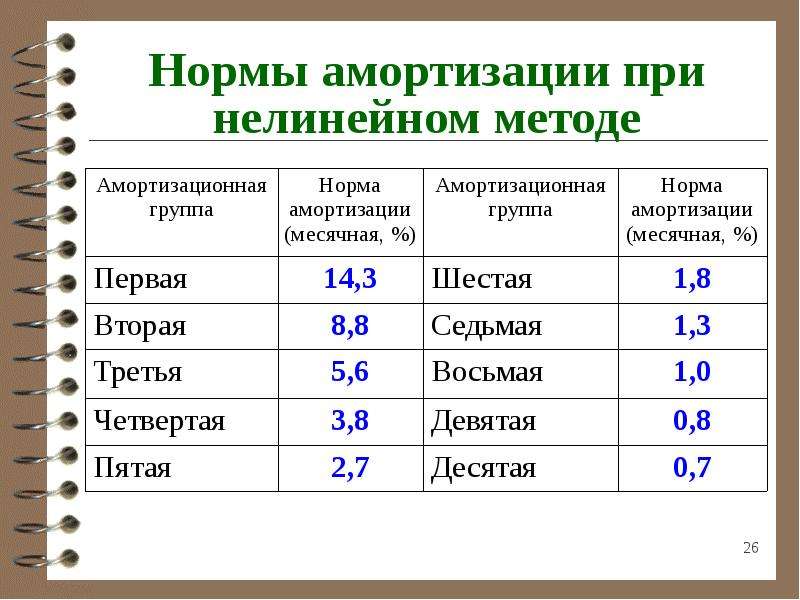 Читая его, видим, что СПИ в бухучете определяется организацией своими силами, без опоры на документы и коды, используемые в НУ. В бухучете следует обращать внимание на производительность имущества, режим его эксплуатации и возможные ограничения использования объекта.
Читая его, видим, что СПИ в бухучете определяется организацией своими силами, без опоры на документы и коды, используемые в НУ. В бухучете следует обращать внимание на производительность имущества, режим его эксплуатации и возможные ограничения использования объекта.
Однако ни в каких нормативных актах нет прямого запрета на использование классификатора ОС в целях бухгалтерского учета, поэтому предприятие вполне может им руководствоваться, закрепив данную позицию в учетной политике организации.
Не забываем, что расчет налога на имущество организаций происходит на основе данных бухгалтерского учета, то есть сумма начисленной амортизации играет не последнюю роль в формировании суммы налога, поэтому в случае применения неверно определенного срока полезного использования основного фонда в бухгалтерском учете все равно могут возникнуть претензии со стороны налоговой инспекции.
Таблица классификации основных средств по амортизационным группам
Номер амортизационный группы по порядку | Период срока полезного использования |
1-я группа | Более 1 года, менее 2 лет |
2-я группа | Более 2 лет, менее 3 лет |
3-я группа | Более 3 лет, менее 5 лет |
4-я группа | Более 5 лет, менее 7 лет |
5-я группа | Более 7 лет, менее 10 лет |
6-я группа | Более 10 лет, менее 15 лет |
7-я группа | Более 15 лет, менее 20 лет |
8-я группа | Более 20 лет, менее 25 лет |
9-я группа | Более 25 лет, менее 30 лет |
10-я группа | Более 30 лет |
Виды основных средств
Рассмотрим виды основных средств и их классификацию:
Виды основных средств | Классификация основных средств за 2018 год по номерам амортизационных групп |
Здания | 4–10 |
Сооружения | 3–10 |
Дороги | 5–8 и 10 |
Передаточные устройства | 3–10 |
Машины и оборудование | 1–10 |
Транспортные средства | 2–10 |
Инструмент | 1–5 и 7, 8 |
Производственный инвентарь | 2–5 и 8 |
Хозяйственный инвентарь | 2–5 и 8 |
Рабочий, продуктивный и племенной скот | 4 |
Многолетние насаждения | 2, 4, 6, 7, 10 |
Прочие основные средства | 1–10 |
Дата начала действия постановления Правительства РФ о классификации
Итак, изменения в Классификацию основных средств по амортизационным группам внесены постановлением Правительства РФ о классификации основных средств от 28. 04.2018 № 526. Следует обратить особое внимание на то, что это постановление не просто вносит изменения в предыдущую классификацию, а вносит их задним числом, то есть она начинает действовать с 1 января 2018 года. Однако нигде нет прямых указаний на то, что нужно в обязательном порядке пересчитывать сроки полезного использования объектов основных фондов, по которым уже есть рассчитанная сумма амортизации.
04.2018 № 526. Следует обратить особое внимание на то, что это постановление не просто вносит изменения в предыдущую классификацию, а вносит их задним числом, то есть она начинает действовать с 1 января 2018 года. Однако нигде нет прямых указаний на то, что нужно в обязательном порядке пересчитывать сроки полезного использования объектов основных фондов, по которым уже есть рассчитанная сумма амортизации.
Письма, выпущенные по этому вопросу (письмо ФНС от 10.05.2018 № БС-4-21/8938@ и письмо Минфина России от 18.06.2018 № 03-03-20/41332) освещают данный вопрос весьма туманно, ограничиваясь лишь упоминанием, что постановление вступает в силу с 1 января 2018 года. Тем не менее право на перерасчет амортизации организации имеют, тем более если это принесет им определенные финансовые или экономические выгоды. При этом важно отразить изменения в учетной политике, что можно сделать в данном случае в середине года.
***
Классификация основных средств обязательна к применению всеми предприятиями, которые находятся на основной системе налогообложения, то есть являются плательщиками налога на прибыль предприятий. Организации, применяющие другие системы налогообложения, освобождены от уплаты налога на прибыль и рассчитывают амортизацию основных средств иными способами. Но в бухгалтерском учете при вычислении срока полезного использования они также могут пользоваться утвержденной Классификацией основных средств.
Организации, применяющие другие системы налогообложения, освобождены от уплаты налога на прибыль и рассчитывают амортизацию основных средств иными способами. Но в бухгалтерском учете при вычислении срока полезного использования они также могут пользоваться утвержденной Классификацией основных средств.
Классификация основных средств
Автор статьи: Судаков А.П.
Важным направлением бухгалтерского учёта является учёт и классификация основных средств. Кроме того, важным моментом является разнесение согласно статьям затрат отчислений на амортизацию. Помочь в этом, призваны разнообразные способы классификации, которые дополняют и уточняют друг друга.
Способы классификации
В зависимости от иерархии классификатор основных средств делит их по:
- имущественно-правовому статусу;
- воздействию на предметы труда;
- выполняемым функциям;
- степени применения.
Такое деление – наиболее поверхностное.
Основной целью подобной классификации является понимание места и исполняемой роли этих средств в общем объёме имущества организации и её деятельности.
Более подробное деление относит средства к тем или иным отраслевым группам. Подобная классификация незаменима для предприятий, имеющих многопрофильную деятельность. Используется такая классификация в статистических анализах, учётах и отчётностях.
Одним, из наиболее важных, для составления налоговых отчётов, является такой признак, как срок эксплуатации.
Благодаря лояльности законодательства в этой области, предприятия вправе самостоятельно решать, сколько им будут служить те или иные средства. Это позволяет соотнести срок службы средств с нюансами деятельности того или иного предприятия, в соответствии с условиями производства, а также его способности принести доход.
Наибольшее распространение получила классификация, в соответствии с так называемым группами амортизации. С этим классификатором тесно связан «Общероссийский классификатор основных фондов» — ОКОФ.
Итак, приведём деление на группы основных средств.
- Оказываемое воздействие на то, чем осуществляется производство: активные и пассивные.

- Имущественно-правовой статус: арендованные или собственные.
- Функциональность: производственные и непроизводственные.
- Степень применения: простой по плану, действующие, готовые к запуску, законсервированные.
- Принадлежность к отрасли.
- Срок эксплуатации: десять групп, определённых в Постановлении правительства РФ от 01.01.2002 № 1.
- По группам, заданным в ОКОФ.
Когда составляется отчётность, то необходимые группировки оборотных средств находят своё место в формах отчёта, в соответствии со всеми перечисленными данными.
Деление средств по ОКОФ
ОКОФ предусматривает деление на несколько групп.
Первая. К ней относятся здания как административного, так и промышленного назначения, различные склады и любые другие строения, которые предназначены для хозяйственной деятельности предприятия.
Вторая. Различные инженерно-технические строения и конструкции, такие как туннели, шахты, мосты, очистительные сооружения и тому подобное.
Третья. Сюда относят различные объекты, которые служат для передачи энергии, газов или жидкостей. Это разнообразные трубопроводы, электросети и тому подобное.
Четвёртая. Это самая большая группа, включающая в себя самое разнообразное оборудование, приборы и механизмы. Благодаря своей обширности, эта группа имеет подгруппы:
- ЭВМ;
- регуляторы и измерители;
- силовые приборы и оборудование;
- оборудование, применяемое непосредственно при производстве продукции;
- всё остальное оборудование.
Пятая. Включает в себя различные транспортные средства.
Шестая. Состоит из инструментов, применяемых при непосредственном воздействии на продукцию.
Седьмая. Складывается из различных инструментов и инвентаря, используемых в производстве.
Восьмая. Всё, что не вошло в предыдущие группы, относится к этой группе.
Каждый из этих пунктов, имеет достаточно подробную детализацию внутри группы, позволяющую отличать средства, принадлежащие к одной группе. Группировки в ОКОФ по сходству имеют следующие структурные коды:
Группировки в ОКОФ по сходству имеют следующие структурные коды:
- АВ ВВВВВВВ – раздел;
- АА ВВВВВВВ – подраздел;
- АА ААААВВВ – класс;
- АА ААААВАА – подкласс;
- АА ААААААА – вид.
Таким образом, любое наименование кода ОКОФ, состоит из десятизначного кода, числа контроля и названия. Вся подобная классификация базируется способом иерархии. Нижней ступенью данной иерархии является вид. Всё эти коды помогают связывать налоговый и бухгалтерский учёт – амортизационные группы основных средств и ОКОФ.
Классификация по группам амортизации
Нормами проведения налогового отчёта предполагается классификатор основных средств. Амортизационные группы, входящие в него, в свою очередь делятся на десять групп.
Первая. Оборудование и машины, срок применения которых составляет от одного года до двух лет.
Вторая. Включает в себя машины, оборудование, хозяйственный и производственный инвентарь, а также многолетние насаждения, срок службы которых от двух до трёх лет.
Третья. Состоит из машин, транспорта, оборудования, производственного и хозяйственного инвентаря, сооружений и устройств для передачи чего-либо, а так же основных фондов, не вошедших в другие группы. Срок эксплуатации средств этой группы составляет от трёх до пяти лет.
Четвёртая. К ней относят строения, оборудование, передающие приспособления, транспорт, многолетние насаждения, скот. Срок службы фондов, относящихся к этой группе, находится в диапазоне от пяти до семи лет.
Пятая. Различные строения, оборудование, передающие приспособления, транспорт, многолетние насаждения, скот и всё что не относится к другим группам имеющее срок службы от семи до десяти лет.
Шестая. Сюда относят жилища, строения, передающие устройства, оборудование, транспорт, хозяйственный и производственный инвентарь, многолетние насаждения, имеющие срок применения от десяти до пятнадцати лет.
Седьмая. В эту группу включены различные сооружения, передаточные устройства, транспорт, оборудование, многолетние насаждения и то, что не вошло в другие группы. Всё это имеет срок применения от пятнадцати до двадцати лет.
Всё это имеет срок применения от пятнадцати до двадцати лет.
Восьмая. Строения, передающие приспособления, транспорт, оборудование, хозяйственный и производственный инвентарь со сроком эксплуатации от двадцати до двадцати пяти лет, относят в эту группу.
Девятая. Строения, транспорт, оборудование, машины, передающие приспособления, при сроке службы от двадцати пяти до тридцати лет входят в эту группу.
Десятая. Многолетние насаждения, строения, транспорт, жилища, передаточные устройства и оборудование, которое служит более тридцати лет, причисляют к десятой группе.
Такое понятие, как «амортизационная группа», применяется и в бухгалтерском и в налоговом учёте, но смысл, с точки зрения экономики, в том и другом случае различный. Упоминание этого понятия в нормативах бухгалтера нет.
Согласно нормативам по бухгалтерскому учёту, предприятие может выбирать среди четырёх методов исчисления амортизации:
- пропорционального;
- остатка, который уменьшается;
- линейного;
- списания по сумме лет.

Согласно налоговому кодексу, существуют только два метода определения исчисления амортизации:
- нелинейный;
- линейный.
Такое различие повышает возможность появления ошибок и разночтений. Всё это может привести к штрафам, после соответствующих проверок.
Чтобы минимизировать различия и возможность ошибок нужно применять соответствующие Постановления Правительства Российской Федерации, в которых есть прямые указания о возможности применения их для бухгалтерского учёта.
Вконтакте
Одноклассники
Google+
Классификация основных средств
Содержание статьи:
Классификационные признаки
Как и раньше, в 2014 году цель бухгалтерского учета основных средств не только точное отражение состояния, наличия и движения основных средств, но и правильное распределение амортизационных отчислений по статьям затрат.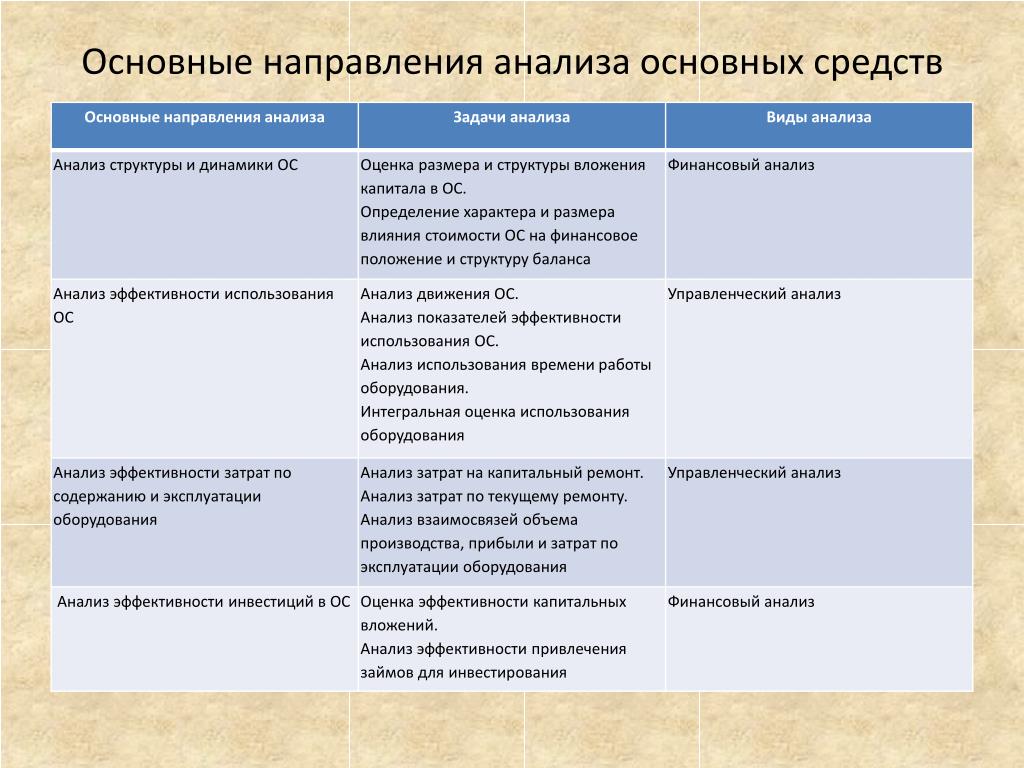
Решению этой задачи служат различные способы классификации имущества. Однако не следует считать, что эти способы противоречат или подменяют друг друга. Справедливо будет представить их некоей иерархией группировочных признаков, служащей наиболее полному раскрытию информации о каждом конкретном объекте.
Наиболее укрупненными являются – классификация по способам влияния на предмет труда, имущественно-правовой принадлежности, степени задействования и функциональному назначению. Их основная цель – определение роли и места основных средств в совокупном имуществе предприятия и его хозяйственной деятельности.
Следующая, более подробная ступень классификации основных средств – отнесение имущества к определенным отраслевым группам. Значение этого признака зачастую недооценивается, несмотря на то, что он, наряду с функциональностью, определяет порядок отнесения амортизационных отчислений на соответствующие статьи затрат.
Этот вид классификации обязателен как элемент учета, анализа и отчетности (в первую очередь статистической), в особенности же он необходим в случаях многопрофильной структуры деятельности.
Важнейший классификационный признак для учетной работы и налоговой отчетности – срок службы (эксплуатации).
Здесь имеет смысл отметить, что действующее законодательство позволяет предприятию самостоятельно определять амортизационный срок своих основных средств, основываясь на особенностях конкретного производственно-хозяйственного процесса, интенсивности использования имущества и других факторах, определяющих размер периода, в течение которого наличное имущество способно принести доход.
Однако наиболее распространенной практикой стало применение общего стандарта, нашедшего отражение в разделении основных средств по единым амортизационным группам.
С классификацией по возрастному признаку логически связан и самый подробный вид группировки, по натурально-вещественной принадлежности, так называемая классификация по ОКОФ (Постановление Правительства РФ от 01.01.2002 № 1 (в редакции от 10.12.2010 № 1011) «О классификации основных средств, включаемых в амортизационные группы»).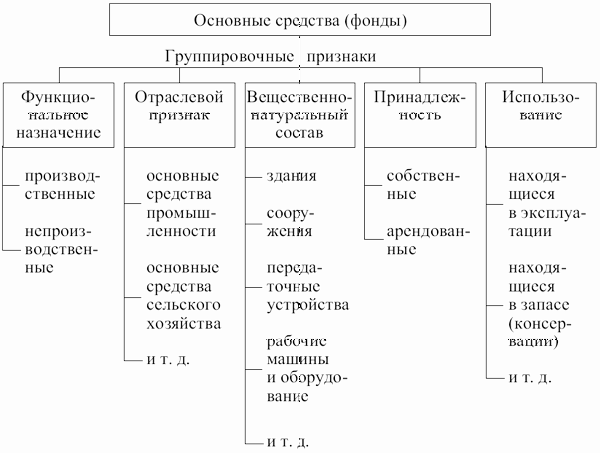
Представим все способы классификации, применяемые к основным средствам, в виде следующей таблицы:
| Признак отнесения к классификационной группе | Группы основных фондов по экономическому содержанию |
| Влияние на предмет труда | Активные Пассивные |
| Имущественно-правовая принадлежность | Собственные Арендованные |
| Функциональность | Производственные Непроизводственные |
| Степень задействования | Готовые к пуску Действующие На консервации В простое по плану (ремонт, реконструкция) |
| Отраслевая принадлежность | Промышленность Сельское хозяйство Торговля Связь Транспорт Строительство ЖКХ Образование Культура Здравоохранение |
| Эксплуатационный срок | 10 групп, определенных в Постановлении правительства РФ от 01. 01.2002 № 1 «О классификации основных средств, включаемых в основные группировки» 01.2002 № 1 «О классификации основных средств, включаемых в основные группировки» |
| Натурально-вещественная принадлежность | Группы, определенные в ОКОФ. |
При составлении отчетности по имуществу организации требующиеся показатели ОС отражаются в отчетных формах в разрезе всех перечисленных классификационных видов. Типовая же классификация основных средств, используемая в бухучете в 2014 году, базируется в первую очередь на признаках натурально–вещественной принадлежности и срока полезной эксплуатации.
[goo_mid]
Классификация имущества по ОКОФ
Основанный на признаке натурально-имущественной принадлежности стандарт – классификатор ОКОФ – предусматривает объединение основных средств в следующие группы:
- здания – имущественная группа, включающая промышленные здания и строения, административные здания, склады и прочие корпуса, в которых осуществляется хозяйственная деятельность организации;
- сооружения – группа основных средств, представляющая собой инженерно-строительные конструкции, выполняющие специальные технические и технологические функции.
 К ним относятся шахты, скважины, очистные сооружения, мосты, туннели и т. д.;
К ним относятся шахты, скважины, очистные сооружения, мосты, туннели и т. д.; - передаточные устройства – группа имущественных объектов, предназначенных для передачи разных видов энергии и транспортировки жидкостей и газов. Как правило, это электро- и теплосети, различные продуктопроводы и прочие подобные элементы инфраструктуры предприятия;
- машины и оборудование – самая обширная группа основных средств, объединяющая станочно-приборный парк и различное оборудование. Эта группа в силу своей объемности формируется несколькими подгруппами:
- силовые машины и оборудование;
- рабочие машины и оборудование;
- измерительные и регулирующие приборы;
- вычислительная техника;
- прочие машины и оборудование.
- транспортные средства – группа, объединяющая фонды общего и специального транспортного назначения;
- инструмент – имущественные объекты, при помощи которых осуществляется прямое воздействие на предметы труда;
- инвентарь и принадлежности – приспособления, способствующие оптимальному проведению производственных операций;
- прочие основные фонды – включает те категории основных средств, которые не входят в предыдущие группы.

Каждая из групп, классифицируемых ОКОФ, имеет собственную подробную детализацию, раскрывающую конструктивные отличия объектов внутри группы. Сгруппированным в ОКОФ по признакам вещественного единообразия и назначения имущественным объектам присвоены коды следующей структуры:
- X0 0000000 — раздел;
- XX 0000000 — подраздел;
- XX XXXX000 — класс;
- XX XXXX0XX — подкласс;
- XX XXXXXXX — вид.
Каждая позиция классификационных кодов ОКОФ представляет собой совокупность десятичного цифрового кода, контрольного числа и наименования. Классификация основных средств строится до уровня подкласса иерархическим способом. Последний уровень классификатора – виды – строится на перечнях (фасетах) и привязан к нижнему шагу иерархии. Коды являются увязывающим элементом между двумя главными стандартами бухгалтерского и налогового учета основных фондов – ОКОФ и перечнем амортизационных групп.
Амортизационные группы и классификация ОС
Правила ведения налогового учета в 2014 году предполагают основным критерием классификации срок службы имущества. В Постановлении Госстандарта РФ «ОК 013-94. Общероссийский классификатор основных фондов» устанавливается, что все имущество предприятия в соответствии с этим признаком разделяется на десять следующих групп:
В Постановлении Госстандарта РФ «ОК 013-94. Общероссийский классификатор основных фондов» устанавливается, что все имущество предприятия в соответствии с этим признаком разделяется на десять следующих групп:
| Номер группы | Срок полезного использования | Состав группы |
| 1 | от 1 до 2 лет включительно | Машины и оборудование |
| 2 | более 2 до 3 лет включительно | Машины и оборудование Производственный и хознвентарь Многолетние насаждения |
| 3 | более 3 до 5 лет включительно | Сооружения и передаточные устройства Машины и оборудование Транспортные ОС Производственный и хознвентарь Основные фонды, не включенные в другие группировки |
| 4 | более 5 до 7 лет включительно | Здания Сооружения и передаточные устройства Машины и оборудование Транспортные ОС Производственный и хознвентарь Рабочий и продуктивный скот Многолетние насаждения |
| 5 | более 7 до 10 лет включительно | Здания Сооружения и передаточные устройства Машины и оборудование Транспортные ОС Производственный и хозинвентарь Многолетние насаждения Основные фонды, не включенные в другие группировки |
| 6 | более 10 до 15 лет включительно | Сооружения и передаточные устройства Жилища Машины и оборудование Транспортные ОС Производственный и хозинвентарь Многолетние насаждения |
| 7 | более 15 до 20 лет включительно | Здания Сооружения и передаточные устройства Машины и оборудование Транспортные ОС Многолетние насаждения Основные средства, не вошедшие в предыдущие категории |
| 8 | более 20 до 25 лет включительно | Здания Сооружения и передаточные устройства Машины и оборудование Транспортные ОС Производственный и хозинвентарь |
| 9 | более 25 до 30 лет включительно | Здания Сооружения и передаточные устройства Машины и оборудование Транспортные ОС |
| 10 | более 30 лет | Здания Сооружения и передаточные устройства Жилища Машины и оборудование Транспортные ОС Многолетние насаждения |
Хотя само понятие «амортизационная группа» может использоваться как для налогового, так и для бухгалтерского учета, экономический смысл амортизации основных средств в том и другом случаях отличается.
Непосредственное упоминание «амортизационных групп» в нормативных актах, предназначенных для бухгалтера, отсутствует. Практическое применение в бухгалтерском учете классификатора ОКОФ предполагает и в 2014 году определение срока полезной эксплуатации в соответствии с п. 20 ПБУ 6/01 «Учет основных средств», позволяющего самостоятельное его определение предприятием. Кроме того, отличаются и методы начисления амортизации, признаваемые двумя формами учета.
В бухгалтерском учете предприятию предоставляется выбор из четырех методов начисления амортизации:
- линейный;
- уменьшаемого остатка;
- списания по сумме лет срока полезной эксплуатации;
- пропорционального списания стоимости по показателям.
Статья же 259 НК РФ предусматривает только два способа определения суммы амортизации – линейный и нелинейный. Это неизбежно приводит к разночтениям в учете, повышающим риск возникновения ошибок и затрудняющим работу бухгалтерии. Более того, неверное толкование положений Налогового кодекса и ПБУ может привести к значительному искажению учетных и отчетных данных, что чревато для организации санкциями со стороны проверяющих органов.
Для того, чтобы иметь возможность избежать возникновение подобной ситуации, в бухучете следует применять классификацию основных средств, включаемых в основные группы амортизации, тем более что п. 1 Постановления Правительства РФ от 01.01.2002 № 1 (в редакции от 10.12.2010 № 1011) «О классификации основных средств, включаемых в амортизационные группы» прямо указывает на возможность его применения в бухгалтерском учете.
Именно этим оба учета можно приблизить друг к другу с максимальным соблюдением особенностей учетных процедур и достоверности данных.
Понравилась статья? Поделитесь ей в соцсетях
Настройка группы активов
Настройка группы активовГруппы активов дают вам удобный способ сделать логические группы активов, которые вы хотите сканировать и создавать отчеты. Вы можете добавить свой активы (хосты, домены, устройства) в несколько групп по мере необходимости.
Какие шаги?
Перейдите в «Активы» > «Группы активов». Выберите «Создать» > «Группа активов». Редактировать
существующую группу активов, выберите «Редактировать» в меню «Быстрые действия».
Выберите «Создать» > «Группа активов». Редактировать
существующую группу активов, выберите «Редактировать» в меню «Быстрые действия».
Добавить IP-адреса и домены в группу
Это просто.Перейдите в раздел IP-адреса, чтобы добавить IP-адреса, и перейдите в раздел «Домены». раздел для добавления доменов. Введите или выберите IP-адреса и домены, которые вы хотите добавлять. Вы даже можете скопировать IP-адреса из другой группы активов. Затем сохраните группу.
Добавить сканеры в группу
Добавляя устройства, вы можете управлять тем, какие устройства используются для сканирования хосты, определенные в вашей группе активов.
У вас есть следующие варианты:
1) Просканируйте группу активов с помощью устройств в группе. По умолчанию вверх будет использоваться до 5 устройств, и это можно настроить для вашей учетной записи.Узнать больше
2) Просканируйте группу активов, используя устройство по умолчанию в группе.
Деловая информация
Предоставленная вами бизнес-информация может быть использована позже при составлении отчетов. на хостах в группе активов.
на хостах в группе активов.
Выбрать уровень влияния на бизнесВыбрать уровень влияния на бизнес
Выбранный уровень воздействия на бизнес автоматически применяется к все хосты в группе. Уровни воздействия на бизнес определяют, какой актив группы наиболее важны для вашей организации.Чем выше воздействие уровне, тем выше вероятность потери бизнеса в случае компрометации. Например, вы можете применить более высокий уровень воздействия к группе пользователей Linux. серверам, на которых запущены критически важные приложения, чем группе настольных компьютеров. системы. Если вы не назначите уровень воздействия группе активов, затем используется уровень Высокий (или его эквивалент). (Совет: менеджеры могут настроить заголовки о влиянии на бизнес, перейдя в VM/VMDR > Отчеты > Настройка бизнес-рисков.)
Введите значения для подразделения, функции и местоположениявведите значения для подразделения, функции и местоположения
При создании отчетов системы показателей вы можете отфильтровать включенные хосты
в ваших отчетах по этой деловой информации. Например, включать только
группы активов, в которых для Подразделения установлено значение Финансы, или включают только
группы активов, в которых для подразделения установлено значение «Финансы» и «Функция»
Интернет-банкинг.
Например, включать только
группы активов, в которых для Подразделения установлено значение Финансы, или включают только
группы активов, в которых для подразделения установлено значение «Финансы» и «Функция»
Интернет-банкинг.
Информация CVSS
Если для подписки включена оценка CVSS, вы увидите параметр установить метрики среды CVSS в разделе Business / CVSS Info. Ваш выбор будет использоваться в отчетах при определении оценки CVSS. для хостов в этой группе активов.
Скажи мне об экологических метриках CVSSРасскажите мне о экологических показателях CVSS
Метрики окружающей среды CVSS фиксируют характеристики уязвимости которые связаны с ИТ-средой пользователя.Определенные значения для группы активов применяются ко всем хостам в группе активов.
Потенциал сопутствующего ущерба представляет собой возможность потери физического оборудования и имущества повреждать. Видеть возможные значения См. возможные значения
Не определено. Присвоение этого значения метрике не повлияет
счет. Это сигнал к уравнению оценки CVSS, чтобы пропустить
метрика.
Это сигнал к уравнению оценки CVSS, чтобы пропустить
метрика.
Нет. Нет никакой возможности для потери жизни, физических активов, производительность или доход.
Низкий. Успешная эксплуатация этой уязвимости может привести к небольшой физический или материальный ущерб. Или может быть небольшое потери дохода или производительности для организации.
Низкий-средний. Успешный эксплойт этой уязвимости может привести средней степени тяжести физического или имущественного ущерба. Или может быть умеренное потери дохода или производительности для организации.
Средне-высокий. Успешный эксплойт этой уязвимости может привести к значительному физическому повреждению или потере имущества.Или там может привести к значительной потере доходов или производительности для организации.
Высокий. Успешный эксплойт этой уязвимости может привести
в случае катастрофического физического или имущественного ущерба или утраты. Или там
может привести к катастрофическим потерям доходов или производительности для организации.
Целевое распределение представляет относительный размер поля целевых систем, восприимчивых к уязвимость. Видеть возможные значения См. возможные значения
Не определено.Присвоение этого значения метрике не повлияет счет. Это сигнал к уравнению оценки CVSS, чтобы пропустить этот показатель.
Нет. Целевых систем не существует, или цели настолько узко специализированы что они существуют только в лабораторных условиях. Эффективно 0% окружающая среда находится в опасности.
Низкий. Цели существуют внутри среды в небольшом масштабе. Под угрозой находится от 1% до 25% всей окружающей среды.
Средний. Цели существуют внутри среды в среднем масштабе.От 26% до 75% всей окружающей среды находятся в опасности.
Высокий. Цели существуют внутри среды на значительном масштаб. Под угрозой находится от 76% до 100% всей окружающей среды.
Следующие показатели требований безопасности позволяют пользователям настраивать
окончательный балл CVSS, в зависимости от важности затронутого
хост организации пользователя.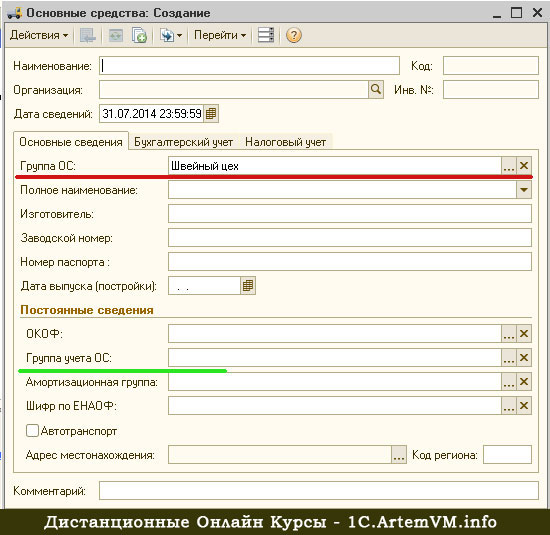
Требование конфиденциальности представляет влияние, которое потеря конфиденциальности оказывает на организацию или лица, связанные с организацией (например, сотрудники, клиенты).
Требование целостности представляет влияние, которое потеря честности оказывает на организацию или отдельных лиц связанные с организацией (например, сотрудники, клиенты).
Требование доступности представляет влияние, которое потеря доступности оказывает на организацию или лица, связанные с организацией (например, сотрудники, клиенты).
См. возможные значения метрик требований безопасностиСм. возможные значения для метрик требований безопасности
Возможные значения, которые могут быть присвоены требованиям безопасности метрики перечислены ниже.
Не определено. Присвоение этого значения метрике не повлияет счет. Это сигнал к уравнению оценки CVSS, чтобы пропустить этот показатель.
Низкий. Потеря потребности, вероятно, будет иметь лишь ограниченный неблагоприятный эффект.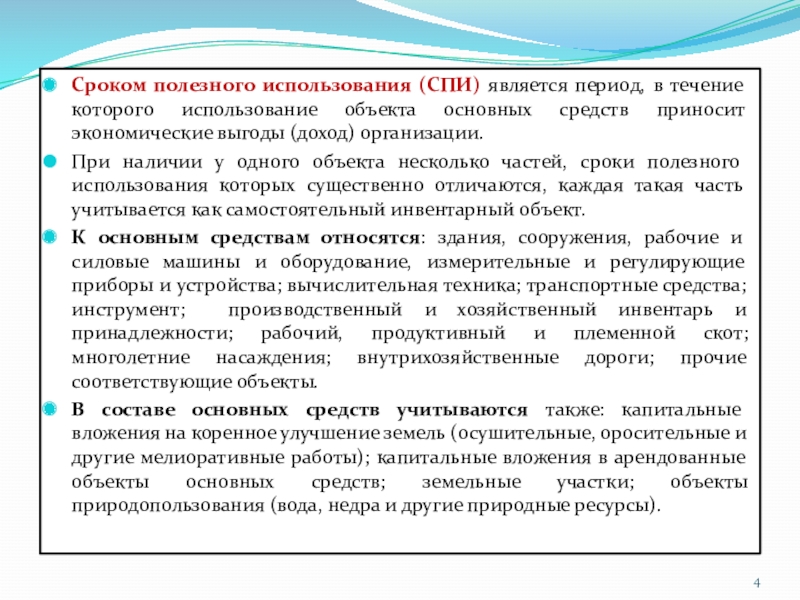 воздействие на организацию или отдельных лиц, связанных с
организация (например, сотрудники, клиенты).
воздействие на организацию или отдельных лиц, связанных с
организация (например, сотрудники, клиенты).
Средний. Утрата потребности, вероятно, будет иметь серьезные неблагоприятные последствия. воздействие на организацию или отдельных лиц, связанных с организация (например, сотрудники, клиенты).
Высокий. Утрата потребности может иметь катастрофические последствия воздействие на организацию или отдельных лиц, связанных с организация (например, сотрудники, клиенты).
Узнайте больше об оценке CVSS
Добавить хосты по имени хоста
Если у вас есть функция сканирования по имени хоста, вы увидите возможность добавить Имена хостов DNS и NetBIOS в группу активов. Добавьте DNS-имена в DNS раздел и имена NetBIOS в раздел NetBIOS. Только менеджеры могут редактировать эти разделы группы активов.Вы также должны добавить сканер к группе. Устройство сканера должно иметь возможность разрешать имена хостов. в группе на свои IP-адреса.
Могу ли я также добавить IP в группу?Могу ли я также добавить IP в группу?
Да. При сканировании группы устройств все устройства в группе будут
сканироваться, включая имена хостов DNS и NetBIOS и IP-адреса.
При сканировании группы устройств все устройства в группе будут
сканироваться, включая имена хостов DNS и NetBIOS и IP-адреса.
Убедитесь имена хостов отформатированы правильно Убедитесь, имена хостов имеют правильный формат
При добавлении имен хостов DNS и NetBIOS проверка будет выполняться для убедитесь, что имена хостов отформатированы правильно.Если имена хостов не соответствуют приведенным ниже требованиям, то появится ошибка. Правильный форматирование и повторите попытку.
Имя узла DNS должно соответствовать требованиям к форматированию полного доменного имени. (Полное доменное имя). Имя хоста может включать 2 или более метки, разделенные точкой. Каждая метка может содержать до 63 символов, включая буквенно-цифровые символы и дефисы, если метка не начинается и не заканчивается дефисом. Последняя метка (самая дальняя справа) должен содержать 2 или более символов и может быть только буквенным символы.& ( ) — _ ‘ { } . ~
Узнайте больше о сканировании по имени хоста
Посмотреть, какие группы назначены пользователями
Менеджер может видеть эту информацию при редактировании группы активов. Перейти к
раздел Пользователи, выберите пользователя из списка и нажмите кнопку Просмотреть
для просмотра дополнительной информации об учетной записи пользователя.
Перейти к
раздел Пользователи, выберите пользователя из списка и нажмите кнопку Просмотреть
для просмотра дополнительной информации об учетной записи пользователя.
Сменить владельца
Менеджеры и менеджеры подразделений имеют возможность изменить группу активов владелец при редактировании группы активов (не во время создания).Изменить группу и выберите пользователя в меню «Владелец». Возможные правопреемники, перечисленные в меню «Владелец» зависит от роли менеджера, вносящего изменения, и роль текущего владельца и бизнес-подразделение.
Посмотреть возможно владельцыСмотреть возможное владельцы
Группы активов могут принадлежать менеджерам, руководителям подразделений и сканерам.
Скажи мне о конфликтах с запланированными задачамиПодскажите о конфликтах с запланированными задачами
Изменение владельца группы активов может привести к конфликтам с
задания.Конфликты возникают, когда группа активов больше недоступна
владельцу запланированного задания с группой активов, указанной как
цель.
После сохранения группы активов с новым владельцем появится подтверждение появляется страница с сообщениями, которые помогут вам в разрешении конфликтов с запланированные задачи. Нажмите кнопку «Просмотреть отчет», чтобы увидеть список запланированных задачи, затронутые изменением. Затем отредактируйте каждую запланированную задачу, чтобы назначить новая цель. Если запланированная задача осталась без действительной цели до следующего запланированного времени выполнения, запланированная задача автоматически деактивируется, а владелец задачи уведомляется по электронной почте.
Собственность изменить Scanner на Unit Manager или ManagerOwnership перейти со сканера на Unit Manager или Manager
После смены владельца со сканера на менеджера подразделения или менеджера, новый владелец может изменить учетную запись пользователя и назначить группа активов обратно пользователю, чтобы избежать конфликтов.
Собственность изменение с Unit Manager на ManagerOwnership перейти с менеджера подразделения на менеджера
Когда вы меняете владельца группы активов с менеджера подразделения на менеджера,
группа активов автоматически остается в бизнес-единице, чтобы
пользователи в бизнес-подразделении могут продолжать использовать его.
Найдите идентификатор группы активов
Показать столбец ID в списке групп активов. Перейдите в меню «Инструменты» выше список (справа) и выберите Столбцы > ID. Вы также увидите идентификатор на панели предварительного просмотра и на странице информации о группе активов.
Влияние на бизнес-подразделения при обновлении/удалении групп активов
Имейте в виду Менеджеры назначают группы активов бизнес-подразделениям, Пользователи BU получают доступ к хостам, доменам, устройствам в этих группах активов.Пользователи BU (менеджеры подразделений, сканеры, считыватели) могут создавать личные активы группы, включая хосты, домены, устройства в группах активов BU.
Влияние изменений на группы активов BU:
— какие активы могут видеть пользователи BU, и
— какие активы появляются в своих личных группах активов
Быстрые ссылки
Все о группах активов | Организация Активы | Сканирование — основы | Сканировать по имени хоста | Настроить Бизнес-единицы
Определение групп активов
Определение групп активов Группа активов — это набор активов или устройств, которые организация хочет
объединяться друг с другом в деловых целях. Каждая группа активов
может состоять только из активов, только из другой группы активов или их комбинации
активов и одной другой группы активов. Хотя группа активов может быть назначена
только к одной другой группе активов (ее «Родительская»),
один актив может быть назначен нескольким группам активов. Группа активов
в другой группе активов считается «дочерней» этой «родительской»
Группа активов.
Каждая группа активов
может состоять только из активов, только из другой группы активов или их комбинации
активов и одной другой группы активов. Хотя группа активов может быть назначена
только к одной другой группе активов (ее «Родительская»),
один актив может быть назначен нескольким группам активов. Группа активов
в другой группе активов считается «дочерней» этой «родительской»
Группа активов.
Когда приложения Axeda® Connected Product Management сначала устанавливается, Группа корневых активов и группа моделей по умолчанию создаются по умолчанию.Группа моделей по умолчанию имеет корневую группу ресурсов. как его родитель. Обе эти группы могут содержать несколько групп активов. и активы. Это единственные группы активов, которые могут содержать более одна группа активов. Ни одна группа не может быть удалена.
Каждый раз, когда создается модель (автоматически или вручную),
Платформа создает группу активов по умолчанию для модели, используя слово «По умолчанию». и название модели как имя группы активов. Все из этого
группы ресурсов создаются в группе моделей по умолчанию.Ни одна из этих групп
могут быть удалены или изменены после их создания.
и название модели как имя группы активов. Все из этого
группы ресурсов создаются в группе моделей по умолчанию.Ни одна из этих групп
могут быть удалены или изменены после их создания.
Активы назначаются группам активов, а пользователи назначаются пользователям группы. Группы активов назначаются группам пользователей таким образом, что только пользователи которые назначены назначенным группам пользователей, могут просматривать, изменять и управлять активы в соответствующих Группах Активов.
Вы можете создавать группы активов в меню «Создать». страница группы активов приложения Axeda® Administration. Когда Платформа настроена на это, Платформа автоматически создает модели, активы и группы активов модели по умолчанию для всех активов, которые регистрируются в первый раз, не будучи ранее добавленным на Платформу.Активы также могут быть назначены другим группам активов либо вручную или через выполнение динамического групповые определения.
Сведения о безопасности для групп активов см. в разделе «Безопасность».
для объектов в
Приложения для управления подключенными продуктами Axeda®
а также сведения о безопасности этих объектов при делегированном администрировании.
включена, см. раздел «Безопасность объектов» в
Делегированные административные подразделения.
При просмотре групп активов на Платформе с делегированным администрированием
включено, имена групп устройств могут иметь префиксы; подробности см.
к именам
объектов в единицах DA.
в разделе «Безопасность».
для объектов в
Приложения для управления подключенными продуктами Axeda®
а также сведения о безопасности этих объектов при делегированном администрировании.
включена, см. раздел «Безопасность объектов» в
Делегированные административные подразделения.
При просмотре групп активов на Платформе с делегированным администрированием
включено, имена групп устройств могут иметь префиксы; подробности см.
к именам
объектов в единицах DA.
Создание группы активов
| Доступность ролей | Только для чтения | Аналитик | Менеджер |
USM Anywhere поддерживает статические и динамические . Статическая группа состоит из того, что вы вручную назначаете группе. Динамическая группа определяется с помощью правил, которые автоматически добавляют или удаляют ресурсы из группы на основе заданных вами критериев.
Статическая группа состоит из того, что вы вручную назначаете группе. Динамическая группа определяется с помощью правил, которые автоматически добавляют или удаляют ресурсы из группы на основе заданных вами критериев.
По умолчанию AT&T Cybersecurity создает следующие динамические группы активов:
- Активы с агентами: группа активов, содержащая активы с агентами.
- Активы с : Группа активов, содержащая активы с сигналами тревоги.
- Активы с уязвимостями: группа активов, содержащая активы с уязвимостями.
- Серверы баз данных: группа активов, содержащая серверы баз данных.
- HIPAA: группа активов, содержащая активы Закона о переносимости и подотчетности медицинского страхования (HIPAA).
 HIPAA — это стандарт защиты конфиденциальных данных пациентов.
HIPAA — это стандарт защиты конфиденциальных данных пациентов. - Активы Linux: группа активов, содержащая системы Linux.
- PCI DSS: группа активов, содержащая активы индустрии платежных карт (PCI).
- Веб-серверы: группа активов, содержащая веб-серверы.
- Активы Windows: группа активов, содержащая системы Microsoft Windows.
USM Anywhere также создает группу активов по умолчанию для каждого экземпляра Amazon Web Services (AWS) в вашей среде. Группа AWS Sensor ELB включает экземпляр ELB и любой экземпляр AWS Sensor, подключенный к балансировщику нагрузки и зарегистрированный в сервисе ELB. USM Anywhere автоматически обнаруживает и позволяет собирать журналы доступа к ELB, если у вас включено ведение журнала доступа к ELB.
Важно: AT&T Cybersecurity рекомендует ограничить группы активов до 1024 или меньше активов.Хотя группы активов могут быть больше, выбор группы активов для любого поиска или фильтрации будет возвращать данные только для самых последних 1024 активов. Чтобы увидеть больше данных, создайте несколько групп объектов, в каждой из которых должно быть не более 1024 объектов.
Создание статической группы активов
USM Anywhere позволяет создать статическую группу ресурсов.
Чтобы создать статическую группу активов из главного окна групп активов
- Перейдите в раздел «Среда» > «Группы активов».

- Выберите Действия > Статический.
- Введите имя группы активов.
Это поле обязательно для заполнения. - (Необязательно.
 ) Введите описание для идентификации этой группы.
) Введите описание для идентификации этой группы. - Найдите активы, которые вы хотите добавить в группу, и нажмите «Добавить актив» или «Сканировать сеть».
- (Необязательно.) Удалите ресурсы из группы, щелкнув значок. Вы можете просмотреть конкретный ресурс, щелкнув значок, и использовать кнопку «Отмена», чтобы отменить изменения.
- Нажмите Сохранить.
Примечание: Допустимыми символами для имени группы активов являются прописные буквы (A-Z), строчные буквы (a-z), цифры (0-9), дефисы (-), подчеркивание (_) и пробел.Вы можете ввести до 64 символов.
Важно: Нельзя использовать специальные символы, такие как косая черта (/), обратная косая черта (\) или амперсанд (&). Если специальный символ недействителен, кнопка Сохранить остается неактивной.
Если вы нажмете Сканировать сеть, введите имя сети и блок бесклассовой междоменной маршрутизации (), чтобы указать блок IP-адресов подсети, который вы хотите сканировать.
Создание динамической группы активов
USM Anywhere позволяет создать динамическую группу активов.
Чтобы создать динамическую группу активов из главного окна групп активов
- Перейдите в раздел «Среда» > «Группы активов».
- Выберите Действия > Динамический.
- Введите имя группы активов.
Это поле обязательно для заполнения. - (Необязательно.) Введите описание для идентификации этой группы.
- Добавьте критерии поиска для активов, которые вы хотите включить в эту группу:
- Выберите поле: вы можете выбирать между полями, пользовательскими полями, тегами и полями сенсорных приложений.Вы можете использовать одно и то же поле несколько раз в группе. В таблице ниже представлены доступные поля:
- Работает: актив (экземпляр AWS) работает.
- Доступно: экземпляр RDS запущен.
- Остановлено: актив не работает.
- VmWare/Hyper-V:
- PoweredOn: Актив работает.
- PoweredOff : актив не работает. Это состояние можно использовать для корреляции.
- Приостановлено: актив не работает. Это состояние можно использовать для корреляции.
- GCP/Azure:
- Работает: актив запущен. GCP,AnywhereSensors.Azure»> Остановлено: актив не работает.
Примечание: Результат поиска при использовании фильтра счетчика сигналов тревоги или фильтра счетчика событий зависит от того, может ли сигнал тревоги или событие идентифицировать источник или назначение как актив в инвентаре.
 В вашей среде могут быть сигналы тревоги или события, связанные как с активами, включенными в инвентаризацию, так и с теми, которые не включены в инвентаризацию. Активы, включенные в инвентарь, отображаются синим цветом, а активы, не включенные в инвентарь, — серым цветом. Фильтры счетчиков тревог и событий учитывают только идентифицированные (синие) активы.
В вашей среде могут быть сигналы тревоги или события, связанные как с активами, включенными в инвентаризацию, так и с теми, которые не включены в инвентаризацию. Активы, включенные в инвентарь, отображаются синим цветом, а активы, не включенные в инвентарь, — серым цветом. Фильтры счетчиков тревог и событий учитывают только идентифицированные (синие) активы.Важно: Счетчики тревог и событий не обновляются в режиме реального времени, а рассчитываются каждый час. Если подсчеты не обновляются, это может произойти из-за того, что после последнего подсчета в вашей среде появились новые события или сигналы тревоги.
- Выберите оператора: В зависимости от выбранного поля вы можете выбрать разных операторов. В таблице ниже показаны доступные операторы:
- Введите критерии поиска: Введите значение, которое вы хотите найти.

Критерии поиска для создания динамической группы активов Счетчик тревог Поиск групп активов по количеству тревог. Состояние активов Поиск групп активов по состоянию активов. В зависимости от установленного датчика это состояние может различаться:
- AWS»> AWS:
Тип актива Поиск групп активов по типу активов. Связанный подключаемый модуль Поиск групп активов с помощью подключаемого модуля, связанного с активом. Счетчик проблем с конфигурацией Поиск групп активов по количеству проблем с конфигурацией. Описание Поиск групп активов по описанию активов. Счетчик событий Поиск групп активов по количеству событий. Полное доменное имя Поиск групп активов по полному доменному имени (FQDN). Актив HIPAA Поиск групп активов по активам Закона о переносимости и подотчетности медицинского страхования (HIPAA), если актив включен или не включен в группу активов HIPAA. Дополнительную информацию см. в разделе Представление списка групп активов. 
Тип экземпляра Поиск групп активов по типу экземпляра. IP/CIDR Поиск групп объектов по IP и бесклассовой междоменной маршрутизации (). Это метод распределения IP-адресов и маршрутизации IP-пакетов.Это диапазон IP-адресов, которые определяют сеть. Имя Поиск групп активов по имени актива. Операционная служба Поиск групп активов по операционной системе. Актив PCI Поиск групп активов по активу индустрии платежных карт (PCI), если актив включен или не включен в группу активов PCI Data Security Standards (DSS). Дополнительную информацию см. в разделах «Просмотр списка групп активов» и «Работа с активами» и PCI DSS. Регион Поиск групп активов по регионам. Датчик Поиск групп активов по датчику. Служба Поиск групп активов по услуге. Программное обеспечение Поиск групп активов по программному обеспечению. 
UUID Поиск групп активов по универсальному уникальному идентификатору (UUID). Счетчик уязвимостей Поиск групп объектов по количеству уязвимостей. Пользовательские поля пользователя Поиск групп активов по созданным вами полям. Если вы не создали поля, этот фильтр не отображается. Теги (только для датчиков Amazon Web Services [AWS]). Идентифицируйте группы активов по тегу, присвоенному ресурсу AWS. Поля приложений датчиков (только для датчиков AWS). Определите группы активов по параметрам экземпляра AWS. Операторы для создания динамического актива группы
> больше > = больше или равно менее менее <= <= равны равных равных Диапазон IP-адресов вроде Поиск указанного шаблона Не равно Не равно Не похоже на Не верно - Щелкните значок, чтобы добавить критерии поиска.
Щелкните этот значок, чтобы добавить несколько полей. Вы можете использовать одно и то же поле несколько раз в группе. - Щелкните Применить критерии.
- Нажмите Сохранить.
Примечание: Допустимыми символами для имени группы активов являются прописные буквы (A-Z), строчные буквы (a-z), цифры (0-9), дефисы (-), подчеркивание (_) и пробел. Вы можете ввести до 64 символов.
Важно: Нельзя использовать специальные символы, такие как косая черта (/), обратная косая черта (\) или амперсанд (&). Если специальный символ недействителен, кнопка Сохранить остается неактивной.
Если специальный символ недействителен, кнопка Сохранить остается неактивной.
Примечание: Вы можете использовать одно и то же поле несколько раз в группе.
Примечание: Вы также можете добавить динамическую группу активов из мастера установки, просканировав сеть.
групп активов (бета)
Этот документ предназначен для клиентов с ранним доступом и обновляется по мере улучшения функций группы активов.
Страница «Группы активов», указанная в разделе « Настройка » в консоли Alert Logic, предлагает консолидированное представление всех групп активов, созданных в вашей учетной записи.На этой странице вы можете создавать группы активов и управлять ими. Группа активов — это определяемый пользователем набор активов, с которыми вы хотите, чтобы Alert Logic каким-то образом действовала для повышения безопасности вашей среды. Например, после создания группы активов она становится доступной в качестве фильтра группы активов на странице «Состояние», которую затем можно использовать для просмотра состояния подключения для любых активов, входящих в группу. Вы также можете настроить автоматический ответ для работы с определенной группой активов. Ваши активы могут принадлежать более чем к одной группе.
Вы также можете создать связанную группу, включающую несколько групп активов. Например, вы можете создать несколько групп активов, связанных с соответствием требованиям, а затем связать их вместе в группе соответствия.
Создать группу активов
Чтобы создать группу активов, вы вводите сведения о группе, а затем настраиваете ее. Дополнительные сведения о вкладках на странице Конфигурация, которые появляются после ввода сведений о группе активов, см. в разделе Конфигурация группы активов.
Для ввода сведений о группе активов:
- В консоли Alert Logic щелкните значок меню навигации (), щелкните Настроить , а затем щелкните Группы активов .
- На странице «Группы активов» щелкните значок добавления (), а затем щелкните Группа активов .
- Введите описательное имя, которое легко идентифицирует эту группу активов в списке, например, «HIPAA».

- (Необязательно) Выберите рейтинг критичности от 0 до 10 для группы активов.
Значение указывает, насколько важно защищать активы, принадлежащие группе. Alert Logic умножает значение на индекс риска угроз (TRI), чтобы получить взвешенную оценку, соответствующую вашей шкале.
Предположим, что рейтинги критичности в вашей организации: Информация, Низкий, Средний и Высокий. Ваша команда решает присвоить группам активов значения от 0 до 3, чтобы учесть эту шкалу. Чтобы указать, что группа активов имеет средний уровень критичности в этом сценарии, ваша команда выбирает 2 .
- Введите подробное описание группы активов, чтобы позже вам было проще идентифицировать группу активов.
- Нажмите СОХРАНИТЬ И ПРОДОЛЖИТЬ .
Чтобы выбрать активы для включения или исключения из группы:
- На вкладке Активы на странице Конфигурация раскрывайте список активов, пока не найдете интересующий актив, а затем щелкните актив.

Для получения информации о том, как отфильтровать список активов и выбрать другие типы активов для просмотра в списке, см. вкладку «Активы».
- В сведениях об активе, которые отображаются справа, щелкните значок включения () рядом с именем актива в верхней части списка (это значение ключа актива) или одним или несколькими свойствами актива, которые вы хотите включить.
Чтобы включить, например, определенную подсеть, выберите имя подсети в списке активов, а затем включите значение ключа подсети. Чтобы включить в развертывание любую подсеть с определенным именем, например «Подсеть безопасности логики предупреждений», вместо этого включите свойство «Имя подсети».В этом сценарии группа активов включает любую подсеть с таким именем во всем развертывании.
- (Необязательно) Чтобы исключить актив или одно или несколько его свойств, щелкните значок исключения () рядом с ним.
 Вы не можете исключить актив, если не включите родителя актива. Вы не можете исключить свойство актива, если не включите актив или один из его родителей.
Вы не можете исключить актив, если не включите родителя актива. Вы не можете исключить свойство актива, если не включите актив или один из его родителей.Например, если вы выберете VPC, который включает три подсети, вы можете исключить одну из подсетей из своей группы активов.Вы не можете исключить подсеть, пока не будет включен родительский VPC (или другой предок в развертывании).
Чтобы выбрать активы для включения или исключения из группы с тегами:
- На странице «Конфигурация» щелкните вкладку Теги , найдите интересующий тег актива и щелкните тег актива.
Чтобы отфильтровать список, вы можете искать символы в именах тегов активов.Дополнительные сведения о вкладке «Теги» см. в разделе «Вкладка «Теги».
- В свойствах тега актива, которые отображаются справа, щелкните значок включения () рядом со значением ключа тега в верхней части списка или одним или несколькими свойствами тега, которые вы хотите включить.

Например, если вы выберете тег и включите значение ключа, группа активов будет включать только те активы, которые имеют тег с таким именем и значением. Если вы включаете имя тега, группа активов включает все активы с этим именем тега, независимо от значения.Точно так же вы можете включить значение, чтобы включить активы с тегами, которые имеют это значение, независимо от имени тега.
- (Необязательно) Чтобы исключить тег или одно или несколько его свойств, щелкните значок исключения () рядом с ним. Вы не можете исключить тег, если не включите актив с этим тегом или его родителем. Вы не можете исключить свойство тега, если не включите тег, актив с тегом или родитель актива с тегом.
Для просмотра, редактирования или создания выражения группы активов:
- На странице конфигурации щелкните вкладку Expression .
 Если вы выбрали ресурсы для включения и исключения на вкладках «Активы» или «Теги», они появятся в редакторе выражений.
Если вы выбрали ресурсы для включения и исключения на вкладках «Активы» или «Теги», они появятся в редакторе выражений.Дополнительные сведения о вкладке «Выражение» см. в разделе «Вкладка «Выражение».
- (Необязательно) Чтобы отредактировать или создать выражение вручную, щелкните значок EDIT .
Красная полоса рядом со строкой указывает на синтаксическую ошибку. Код с ошибками подчеркивается неровной красной линией. Вы можете навести указатель на подчеркнутый код, чтобы просмотреть подсказку об ошибке.
Дополнительные сведения см. в разделе Справочник по выражениям групп активов (бета-версия).
- По завершении редактирования нажмите ОБНОВЛЕНИЕ , чтобы применить изменения, или нажмите ОТМЕНА , чтобы отменить изменения.
Выборки на вкладке «Активы» и на вкладке «Теги» обновляются при обновлении выражения.

- Когда вы закончите настройку группы активов, нажмите ДОБАВИТЬ .
Конфигурация группы активов
Чтобы настроить свою группу активов, вы можете выбрать активы и теги активов, которые вы хотите включить или исключить из своей группы. Когда вы настраиваете группу на вкладках «Актив» и «Теги», Alert Logic создает выражение, которое вы можете просматривать и редактировать на вкладке «Выражение».
Вкладка «Активы»
Вкладка «Активы» содержит топологию активов в вашей учетной записи и учетных записях, которыми вы управляете.Топология активов — это список ваших развертываний и взаимосвязанных активов в развертываниях. Выбранные фильтры активов определяют, какие типы активов будут отображаться в списке. Если вам нужен другой вид ваших активов, вы можете выбрать другие фильтры. По умолчанию верхний уровень иерархического списка — это ваши развертывания, за которыми следуют их регионы, сети, подсети и хосты, если они есть. Номер каждого из этих активов в развертывании отображается рядом с именем развертывания. Панель поиска позволяет вам искать символы в именах ваших активов, чтобы отфильтровать список.Только элементы, которые включают персонажей, а также их родительские активы, отображаются в списке искомых активов.
Выбранные фильтры активов определяют, какие типы активов будут отображаться в списке. Если вам нужен другой вид ваших активов, вы можете выбрать другие фильтры. По умолчанию верхний уровень иерархического списка — это ваши развертывания, за которыми следуют их регионы, сети, подсети и хосты, если они есть. Номер каждого из этих активов в развертывании отображается рядом с именем развертывания. Панель поиска позволяет вам искать символы в именах ваших активов, чтобы отфильтровать список.Только элементы, которые включают персонажей, а также их родительские активы, отображаются в списке искомых активов.
После того, как вы отфильтруете список по мере необходимости, вы можете щелкнуть тип актива в списке, чтобы просмотреть его свойства. Значение ключа актива находится вверху, за ним следуют свойства актива. Рядом со значением ключа и каждым свойством находится значок включения ( ) и значок исключения ( ), которые можно щелкнуть, чтобы включить или исключить его из группы. Вы не можете исключить актив, если не включите родителя актива.Вы не можете исключить свойство актива, если не включите актив или один из его родителей.
Вы не можете исключить актив, если не включите родителя актива.Вы не можете исключить свойство актива, если не включите актив или один из его родителей.
При включении или исключении активов в списке активов появляются значки, указывающие на следующее:
Вкладка «Теги»
Еще один полезный способ включения ресурсов в вашу группу — с помощью тегов. Вкладка «Теги» содержит список тегов активов в ваших развертываниях. Панель поиска позволяет вам искать символы в именах тегов активов для фильтрации списка.В списке искомых тегов отображаются только теги, содержащие символы.
Вы можете щелкнуть тег, чтобы просмотреть его свойства. Значение ключа тега находится вверху, за ним следуют свойства тега. Рядом со значением ключа и каждым свойством находится значок включения () и значок исключения (), которые можно щелкнуть, чтобы включить или исключить из группы. Вы не можете исключить тег, если не включите актив с этим тегом или его родителем. Вы не можете исключить свойство тега, если не включите тег, актив с тегом или родитель актива с тегом.
Вы не можете исключить тег, если не включите актив с этим тегом или его родителем. Вы не можете исключить свойство тега, если не включите тег, актив с тегом или родитель актива с тегом.
При включении или исключении тегов активов в списке активов появляются значки, указывающие на следующее:
| В группу входят активы с этим тегом. | |
| Группа исключает активы с этим тегом. |
В разделе «Тегированные активы» сведений о свойстве отображается список активов с этим тегом, включающий количество активов с тегом.
Вкладка «Выражение»
На вкладке «Выражение» отображается выражение JSON, которое Alert Logic создает при выборе ресурсов для включения и исключения из группы ресурсов.Вкладка содержит сводку поддерживаемых полей JSON и редактор выражений. Специалисты по эксплуатации могут нажать EDIT , чтобы отредактировать выражение или создать его целиком вручную. Редактор выражений проверяет ваш JSON по мере ввода. Дополнительные сведения о доступных полях см. в справочнике по выражениям групп активов (бета-версия), который включает описания полей и примеры.
Добавить связанную группу активов
Связанная группа активов содержит две или более групп активов.Чтобы добавить связанную группу активов, вы вводите сведения о группе, а затем выбираете группы активов для включения.
Если у вас есть группы активов для соответствия требованиям PCI и HIPAA, вы можете создать связанную группу с именем «Соответствие», которая включает ваши группы активов PCI и HIPAA.
Связанная группа обновляется автоматически, когда активы добавляются или удаляются из группы участников.
Для ввода сведений о группе активов:
- На странице «Группы активов» щелкните значок добавления (), а затем щелкните Связанная группа активов .
- Введите описательное имя, которое легко идентифицирует эту группу активов в списке, например, «Соответствие требованиям».
- (Необязательно) Выберите рейтинг критичности от 0 до 10 для связанной группы активов.

Значение указывает, насколько важно защищать активы, принадлежащие группе. Alert Logic умножает значение на индекс риска угроз (TRI), чтобы получить взвешенную оценку, соответствующую вашей шкале.
Предположим, что рейтинги критичности в вашей организации: Информация, Низкий, Средний и Высокий. Ваша команда решает присвоить группам активов значения от 0 до 3, чтобы учесть эту шкалу. Чтобы указать, что группа активов имеет средний уровень критичности в этом сценарии, ваша команда выбирает 2 .
- Введите подробное описание для связанной группы активов, чтобы вам было легче идентифицировать ее позже.
- Нажмите СОХРАНИТЬ И ПРОДОЛЖИТЬ .
Чтобы выбрать группы активов для добавления в связанную группу:
- На странице «Конфигурация» выберите группы активов, которые вы хотите включить в новую связанную группу.
 Вы можете использовать панель поиска, чтобы помочь вам найти группы активов.
Вы можете использовать панель поиска, чтобы помочь вам найти группы активов. - Щелкните правило сопоставления, которое вы хотите использовать для включения ресурсов в вашу связанную группу:
- Все ресурсы в выбранных группах — Включает каждый ресурс, существующий в любой из выбранных групп активов в вашей связанной группе
- Только перекрывающиеся ресурсы — Включает только активы, которые существуют во всех выбранных группах активов в вашей связанной группе
- Нажмите ДОБАВИТЬ .
Управление группами активов
На странице «Группы активов» можно выполнять поиск, просматривать сведения о группах активов, редактировать и удалять их.
Поиск
Вы можете использовать панель поиска, чтобы отфильтровать список групп активов, чтобы включить только те элементы, которые содержат определенные слова или частичные слова в имени группы активов.
Подробнее
В списке групп активов найдите группу активов, сведения о которой вы хотите просмотреть, и нажмите Просмотр . Подробности включают описание и рейтинг критичности. Вы можете отредактировать или удалить группу активов в подробном представлении.
Редактировать группу активов
Вы можете изменить детали и конфигурацию существующей группы активов или связанной группы активов.
Для редактирования группы активов:
- В списке групп активов найдите группу активов или связанную группу активов, которую вы хотите изменить, щелкните Просмотр , а затем щелкните значок РЕДАКТИРОВАТЬ .

- Измените любой из доступных параметров и нажмите СОХРАНИТЬ И ПРОДОЛЖИТЬ .
- При необходимости измените конфигурацию группы активов, а затем нажмите ОБНОВИТЬ .
Удалить группу активов
В списке групп активов найдите группу активов или связанную группу активов, которую вы хотите удалить, щелкните Просмотр , а затем щелкните значок УДАЛИТЬ .
При попытке удалить группу, принадлежащую одной или нескольким связанным группам активов, в сообщении будут указаны имена связанных групп.Если вы подтвердите удаление, Alert Logic удалит группу из связанных групп.
Прежде чем удалять группу, имейте в виду, что она также может использоваться конфигурацией в другом месте консоли Alert Logic. Удаление группы может привести к прекращению работы настроенной группы активов, например, в сборнике автоматических ответов.
Удаление группы может привести к прекращению работы настроенной группы активов, например, в сборнике автоматических ответов.
групп активов — подключение основных средств
Классификации счетов используются для объединения основных средств и представлены в группы активов, которые используют одни и те же методы амортизации, сроки полезного использования, а также записи в журнале и счета.
Налоговое управление США установило правила в отношении периода, в течение которого актив должен амортизироваться. Неправильная налоговая классификация основных средств может привести к налоговой проверке со стороны IRS.
Предварительно определенные группы активов (и срок их полезного использования)
- Здания (28 лет)
- Этот счет может включать стоимость приобретения здания или стоимость его строительства. Если покупная цена здания включает стоимость земли, распределите часть стоимости на Земельный счет (который не амортизируется).
- Компьютеры (3 года)
- Эта классификация может включать широкий спектр компьютерного оборудования, такого как маршрутизаторы, серверы и генераторы резервного питания. В зависимости от лимита капитализации, установленного компанией, более низкая стоимость настольных и портативных компьютеров не требует учета этих предметов в качестве основных средств.
- Светильники и мебель (7 лет)
- Эта категория включает широкий спектр движимых основных средств, которые не имеют постоянной связи со структурой здания и коммунальными услугами.Эти предметы существенно амортизируются, но, безусловно, являются важными затратами, которые следует учитывать при оценке бизнеса.
- Мелиорация земли (15 лет)
- Включает любые расходы, повышающие функциональность земельного участка, такие как ирригационные системы, ограждение и благоустройство территории.
- Машины (5 лет)
- Эта категория включает производственное оборудование, погрузочно-разгрузочное оборудование, пресс-формы, инструменты и аналогичные изделия, используемые для производства товаров для продажи покупателям или для внутреннего использования.
- Программное обеспечение (3 года)
- Обычно включает покупку программного обеспечения для всей компании, такого как решения ERP. Затраты на лицензии на программное обеспечение и затраты на услуги по внедрению функций, такие как обучение и настройка программного обеспечения, могут быть отнесены на расходы по мере возникновения затрат. Учет программного обеспечения для внутреннего использования различается в зависимости от стадии завершения проекта.
- Транспортные средства (5 лет)
- Эта группа активов включает автомобили, тракторы, грузовики и аналогичные типы подвижного состава.
Группировка активов — Lansweeper IT Asset Management
Lansweeper позволяет группировать различные активы, что позволяет быстро и легко просматривать определенные сегменты сети. Вы можете группировать на основе диапазона IP-адресов (группа IP-адресов), других критериев, таких как имя объекта или модель (динамическая группа) или вручную (статическая группа). Чтобы просмотреть участников любой группы (которая не пуста), наведите указатель мыши на ссылку Активы в верхней части веб-консоли и щелкните имя группы. В этой статье объясняется, как настроить каждый из трех типов доступных групп: местоположения диапазона IP-адресов, статические группы активов и динамические группы активов.
Актив может принадлежать неограниченному количеству групп активов. Группы активов настраиваются в следующем разделе веб-консоли: Конфигурация\Группы активов
Расположение диапазона IP-адресов
Расположение диапазона IP-адресов позволяет присвоить имя диапазону IP-адресов. Любой актив, принадлежащий указанному диапазону, будет размещен в соответствующем созданном вами IP-адресе. Нажмите кнопку Добавить диапазон IP-адресов под Диапазон IP-адресов , введите начальный IP-адрес, конечный IP-адрес и имя IP-адреса во всплывающем окне и нажмите кнопку «ОК».Поля общего доступа, имени пользователя и пароля относятся только к развертыванию программного обеспечения. Расположение диапазона IP-адресов
предназначено только для группировки активов. Они не влияют на то, какие диапазоны IP-адресов сканируются. Чтобы просканировать диапазон IP-адресов, отправьте его в меню Scanning\Scanning Targets веб-консоли.- Если машина или устройство не принадлежит ни к одному из созданных вами IP-адресов, они автоматически добавляются во встроенную группу Undefined. Эту группу нельзя переименовать или удалить.
- От Lansweeper 6.0 и выше можно импортировать IP-адреса из Active Directory с помощью кнопки «Импортировать из AD».
- Начиная с Lansweeper 6.0, можно также импортировать IP-адреса из файла .csv. Загрузите доступный шаблон, добавьте в него IP-адреса, сохраните в формате .csv и загрузите файл с помощью кнопки «Импорт».
Статические группы активов
Статические группы позволяют выбрать любое количество случайных машин или устройств и добавить их в группу. Нажмите кнопку Add Static Group под Static Asset Groups , введите имя группы во всплывающем окне и нажмите Ok.Затем вы можете добавить активы в группу, нажав кнопку Добавить активы , отметив флажки перед активами и нажав «ОК».
Имейте в виду, что в большинстве мест, где вы можете щелкнуть статическую группу в веб-консоли, результирующий список отображает только тех членов группы, чье состояние установлено как «активное». Например, активы, для которых установлено значение «запас», не отображаются в списке. Чтобы составить список компьютеров в любом состоянии, вы можете создать собственный отчет в меню «Отчеты» или просмотреть членов группы в разделе «Конфигурация\Группы активов».Дополнительную информацию о том, что такое состояния, можно найти в этой статье базы знаний.- Вы можете изменить имя созданной вами группы, поместив курсор в столбец «Имя группы», внеся желаемое изменение и нажав Enter, пока ваш курсор все еще находится в строке.
- Чтобы удалить активы из группы, выберите группу, установите флажки напротив активов и нажмите «Удалить выбранные активы». Вы также можете полностью удалить группу, нажав красную кнопку рядом с названием группы.Все активы будут удалены из группы и имя группы будет удалено, но сами активы останутся в вашей базе данных.
- Группа по умолчанию — это встроенная группа, содержащая все активы, состояние которых установлено как «активное». Эту группу нельзя переименовать или удалить.
- Вы также можете сгруппировать активы, щелкнув ссылку «Активы» в верхней части веб-консоли, установив флажки перед активами и нажав кнопку «Добавить в группу» слева. Вы можете выполнить поиск в одном или нескольких столбцах, чтобы легко найти определенные активы.
Динамические группы активов
Динамические группы позволяют группировать машины или устройства на основе критериев. Нажмите кнопку Add Dynamic Group под Dynamic Asset Groups , введите имя группы во всплывающем окне и нажмите Ok. Затем вы можете указать критерии, которым должны соответствовать активы в группе, нажав кнопку Добавить фильтр . Первый раскрывающийся список в появившемся всплывающем окне позволяет выбрать поле базы данных, второй — оператор (для поиска точных или частичных совпадений), а третий — значение.
- Используйте операторы Нравится/Не Нравится для поиска частичных совпадений.
- Если вы добавите фильтры для нескольких (разных) полей, в группу будут добавлены только машины или устройства, соответствующие всем указанным критериям.
- Если вы добавите несколько фильтров для одного и того же поля, будут перечислены активы, соответствующие любому критерию.
- В приведенном выше примере динамическая группа будет содержать активные компьютеры с Windows 7 в любом домене, который содержит слово «LAN», и активные компьютеры с Windows 8 в любом домене, который содержит слово «LAN».
- Построитель динамических групп, по сути, является упрощенной версией построителя отчетов, который находится на вкладке «Отчеты» веб-консоли и поддерживает только ограниченное количество полей базы данных. Чтобы сгруппировать на основе полей, не найденных в построителе динамических групп, вместо этого создайте отчет на вкладке «Отчеты».
Классификация служебных объектов—ArcGIS Pro | Документация
В каждом классе пространственных объектов доменной сети и структурной сети есть два предопределенных поля, которые обеспечивают систему классификации для всех объектов инженерной системы.Эти атрибуты типа позволяют вам определять типы объектов со специфичностью, ограничивая при этом количество классов объектов, что важно для производительности инженерной сети.
На изображении выше показаны примеры групп активов для класса элементов сборки газовой трубы. Они настраиваются в базе геоданных с помощью подтипов.
Атрибуты типа
Инженерная сеть имеет два системных поля, которые являются частью схемы по умолчанию для классов объектов сети. Эти поля настраиваются во время настройки инженерной сети для расширения классификации активов в каждом классе объектов.
Группа активов
Атрибут группы активов представляет основную классификацию классов инженерных сетей. Поле ASSETGROUP является частью схемы для всех классов в структуре network и domain network, за исключением класса SubnetLine. Оно также определяется как поле подтипа. Значения подтипа настроены для определения основной классификации ваших активов. Дальнейшая классификация активов выполняется путем присвоения атрибутивных доменов на уровне подтипа в поле ASSETTYPE.
Ниже приведены примеры значений подтипа группы активов:
- Устройства в сети электроснабжения: выключатель, конденсатор, предохранитель, реклоузер, переключатель и трансформатор
- Линии в сети газоснабжения: соединитель, распределитель, сбор воды, StationPipe и Передача
- Агрегаты в сети домена распределения воды: CompressorStation, PumpStation, RegulatorStation и TownBorderStation
Тип актива
Атрибут типа актива представляет второстепенную классификацию классов инженерной сети.Это позволяет проводить дальнейшую классификацию для каждой группы активов. Поле ASSETTYPE является частью схемы для всех классов в структуре и доменной сети, за исключением класса SubnetLine. Для расширения классификации активов атрибутивные домены назначаются в поле ASSETTYPE на уровне подтипа (группы активов) для каждого класса сети. Это позволяет использовать богатую классификацию сетевых характеристик с использованием группы активов в качестве основной классификации и типа активов в качестве второстепенной классификации. использует тип актива для представления типа трансформатора: StepTransformer, PowerTransformer и DistributionTransformer.
Дополнительные сведения о настройке этих атрибутов см. в разделе Настройка инженерной сети.
Предостережение:
При управлении подтипами и доменами атрибутов, используемыми для классификации объектов сети, важно помнить следующее:- Убедитесь, что политика разделения для домена кодированных значений задана на основе желаемого поведения при разделении объектов инженерной сети.Рекомендуется использовать дублирующую политику разделения для доменов, назначенных полю типа актива. Просмотрите политики разделения для атрибутивных доменов.
- Кодовое значение для домена атрибута типа ресурса и подтипа группы ресурсов не может превышать 1023.
Слои группы подтипа
ArcGIS Pro поддерживает использование групповых слоев подтипов. Это составной слой значений подтипов в классе пространственных объектов, который позволяет вам редактировать и отображать эти несколько слоев, как если бы они были отдельными слоями на карте.Когда на карту добавляется класс пространственных объектов доменной сети или структурной сети, группы активов используются для символизации, если вы используете групповые слои подтипов. Эти слои отрисовываются более эффективно, чем эквивалентный набор отдельных слоев, поскольку к источнику данных делается один запрос для всего группового слоя подтипа для таких операций, как панорамирование и масштабирование.
Дополнительные сведения см.

 информация
информация


 В этом случае необходимо ввести записи в список страницы Выпуск продукции/пробег.
В этом случае необходимо ввести записи в список страницы Выпуск продукции/пробег. Однако можно обновить значения полей.
Однако можно обновить значения полей.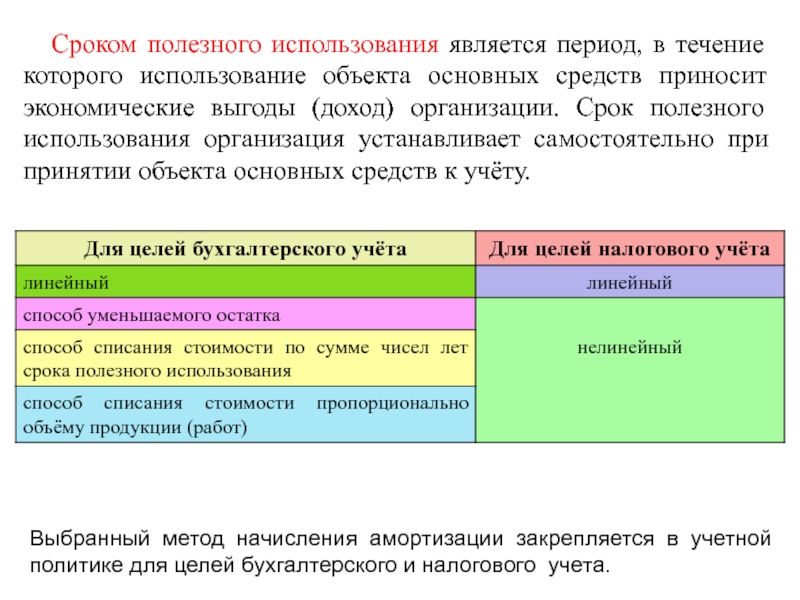 Если проводка покупки актива была создана, отображается сумма проводки без налогов. Если валюта приобретения ОС отличается от валюты, настроенной для этой модели стоимости, валюты преобразуются на дату приобретения.
Если проводка покупки актива была создана, отображается сумма проводки без налогов. Если валюта приобретения ОС отличается от валюты, настроенной для этой модели стоимости, валюты преобразуются на дату приобретения.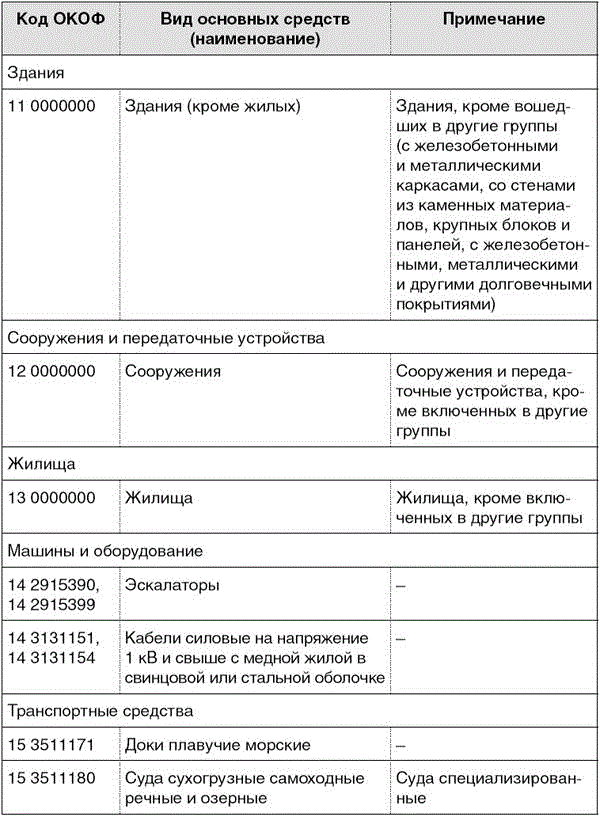

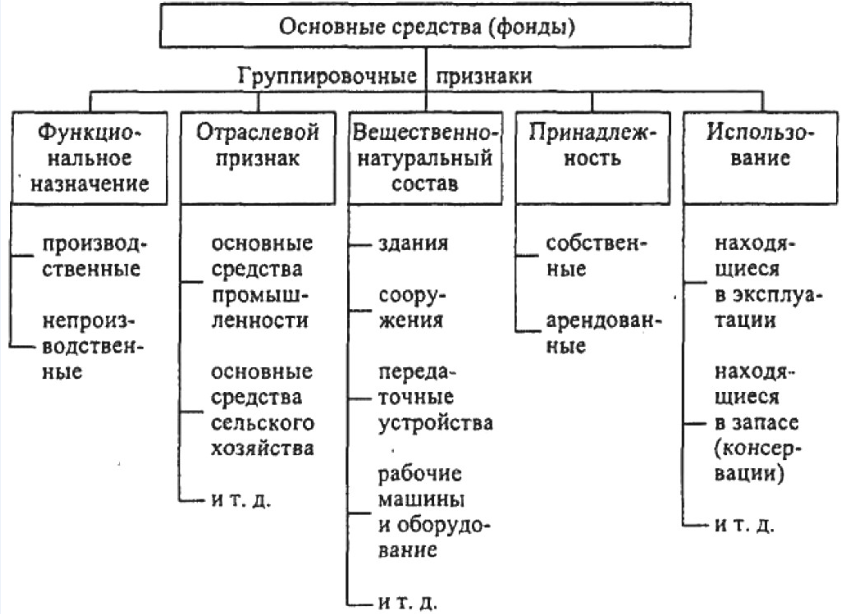
 02.2020 14:50
02.2020 14:50


 К ним относятся шахты, скважины, очистные сооружения, мосты, туннели и т. д.;
К ним относятся шахты, скважины, очистные сооружения, мосты, туннели и т. д.;
 HIPAA — это стандарт защиты конфиденциальных данных пациентов.
HIPAA — это стандарт защиты конфиденциальных данных пациентов.
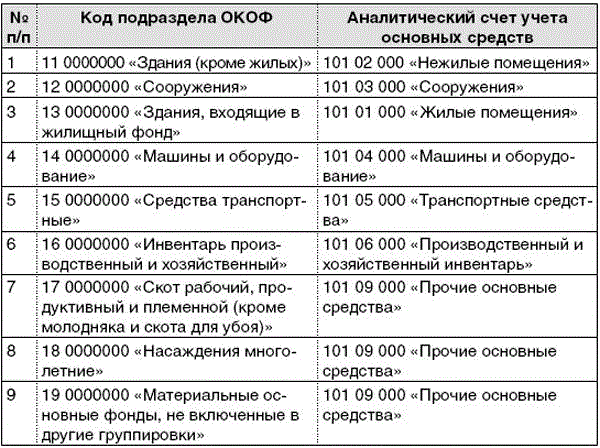 ) Введите описание для идентификации этой группы.
) Введите описание для идентификации этой группы.

 В вашей среде могут быть сигналы тревоги или события, связанные как с активами, включенными в инвентаризацию, так и с теми, которые не включены в инвентаризацию. Активы, включенные в инвентарь, отображаются синим цветом, а активы, не включенные в инвентарь, — серым цветом. Фильтры счетчиков тревог и событий учитывают только идентифицированные (синие) активы.
В вашей среде могут быть сигналы тревоги или события, связанные как с активами, включенными в инвентаризацию, так и с теми, которые не включены в инвентаризацию. Активы, включенные в инвентарь, отображаются синим цветом, а активы, не включенные в инвентарь, — серым цветом. Фильтры счетчиков тревог и событий учитывают только идентифицированные (синие) активы.


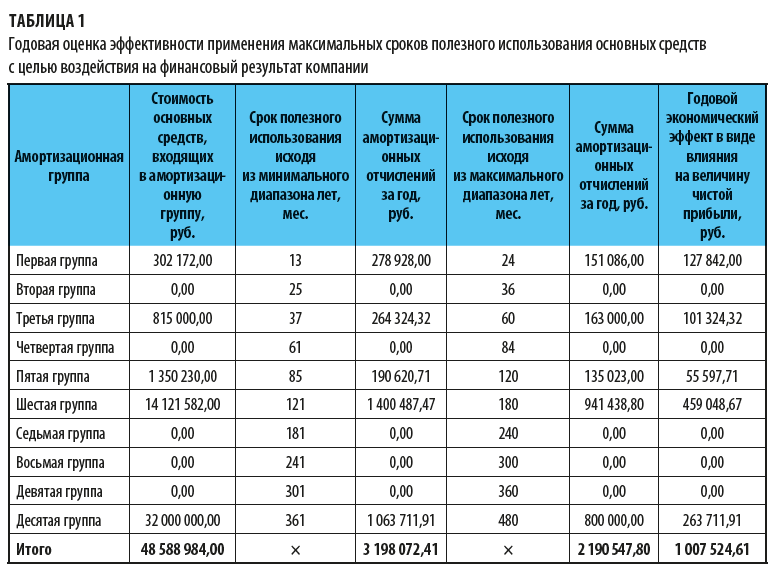 Вы не можете исключить актив, если не включите родителя актива. Вы не можете исключить свойство актива, если не включите актив или один из его родителей.
Вы не можете исключить актив, если не включите родителя актива. Вы не можете исключить свойство актива, если не включите актив или один из его родителей.
 Если вы выбрали ресурсы для включения и исключения на вкладках «Активы» или «Теги», они появятся в редакторе выражений.
Если вы выбрали ресурсы для включения и исключения на вкладках «Активы» или «Теги», они появятся в редакторе выражений.
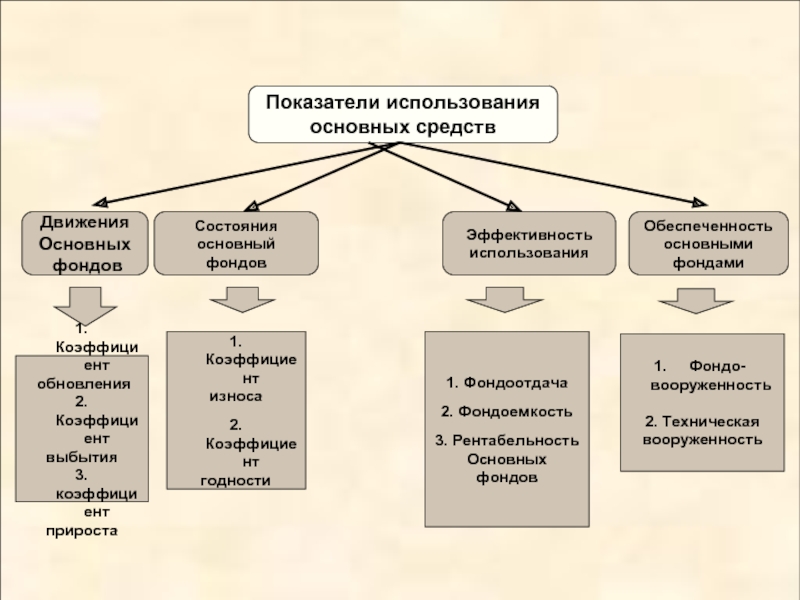
 Вы можете использовать панель поиска, чтобы помочь вам найти группы активов.
Вы можете использовать панель поиска, чтобы помочь вам найти группы активов.